学习内容
示例应用代码
本课程基于一套可以运行的云原生微服务系统,该应用系统的架构图如下:
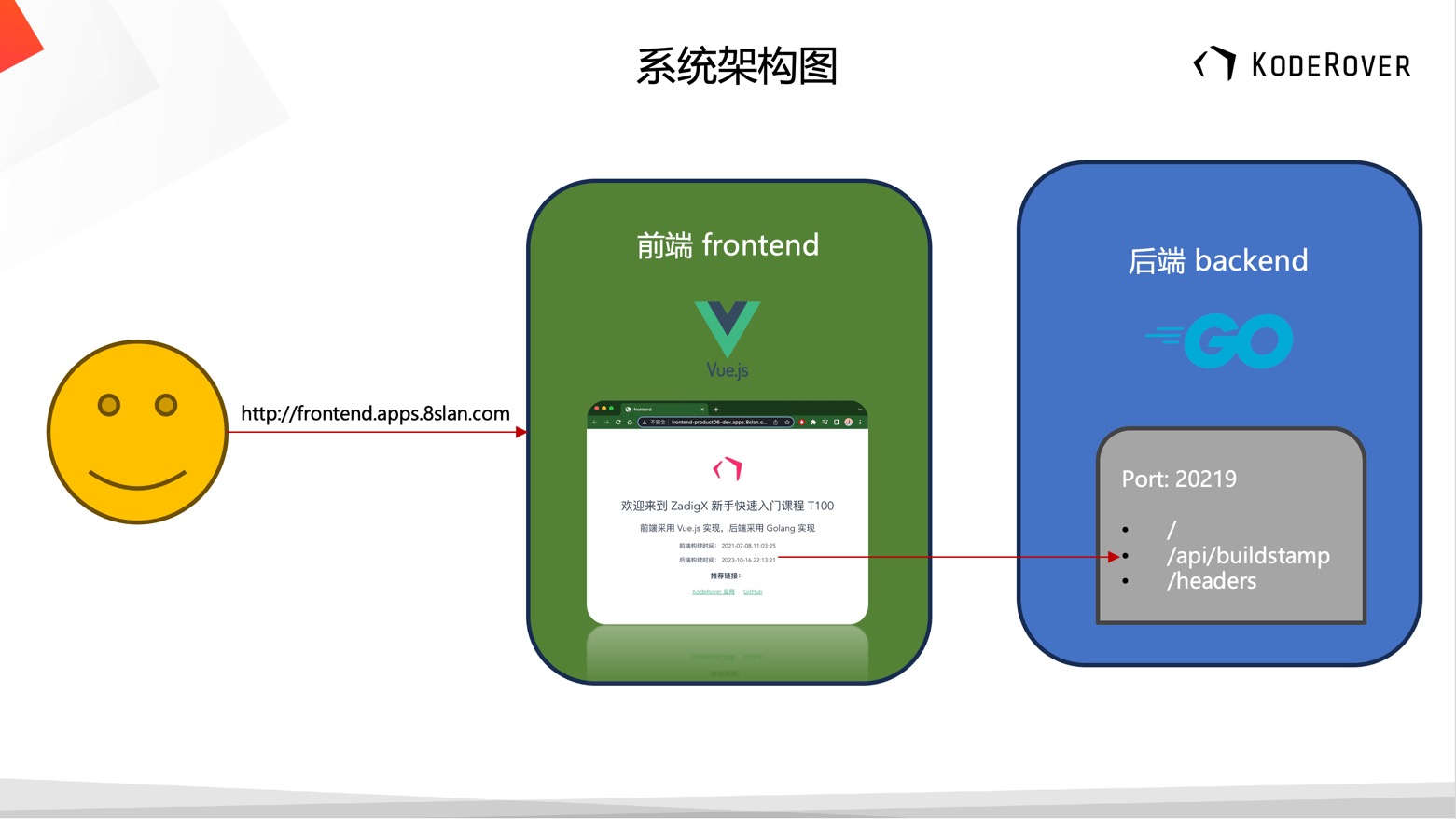
- 前端:只有一个页面,该页面上显示着两条动态的信息:前端程序构建的时间戳,后端服务构建的时间戳(通过调用后端 /api/buildstamp 接口获得)
- 后端:运行在 20219 端口上,由几个简单的示例 api 组成。
- 前后端是松耦合的结构,前后端开发人员可以在同一套环境中各自独立开发迭代。
代码库位于:https://gitlab.com/kr-poc/zadig-training.git,将该代码库 fork 到个人账号中。
创建 GitLab 集成密钥
具体创建过程,参考 GitLab 集成文档
创建过程中需要填写 Zadig 的回调网址为:https://course.koderover.com/api/directory/codehosts/callback
创建成功的应用认证密钥,如下图所示:
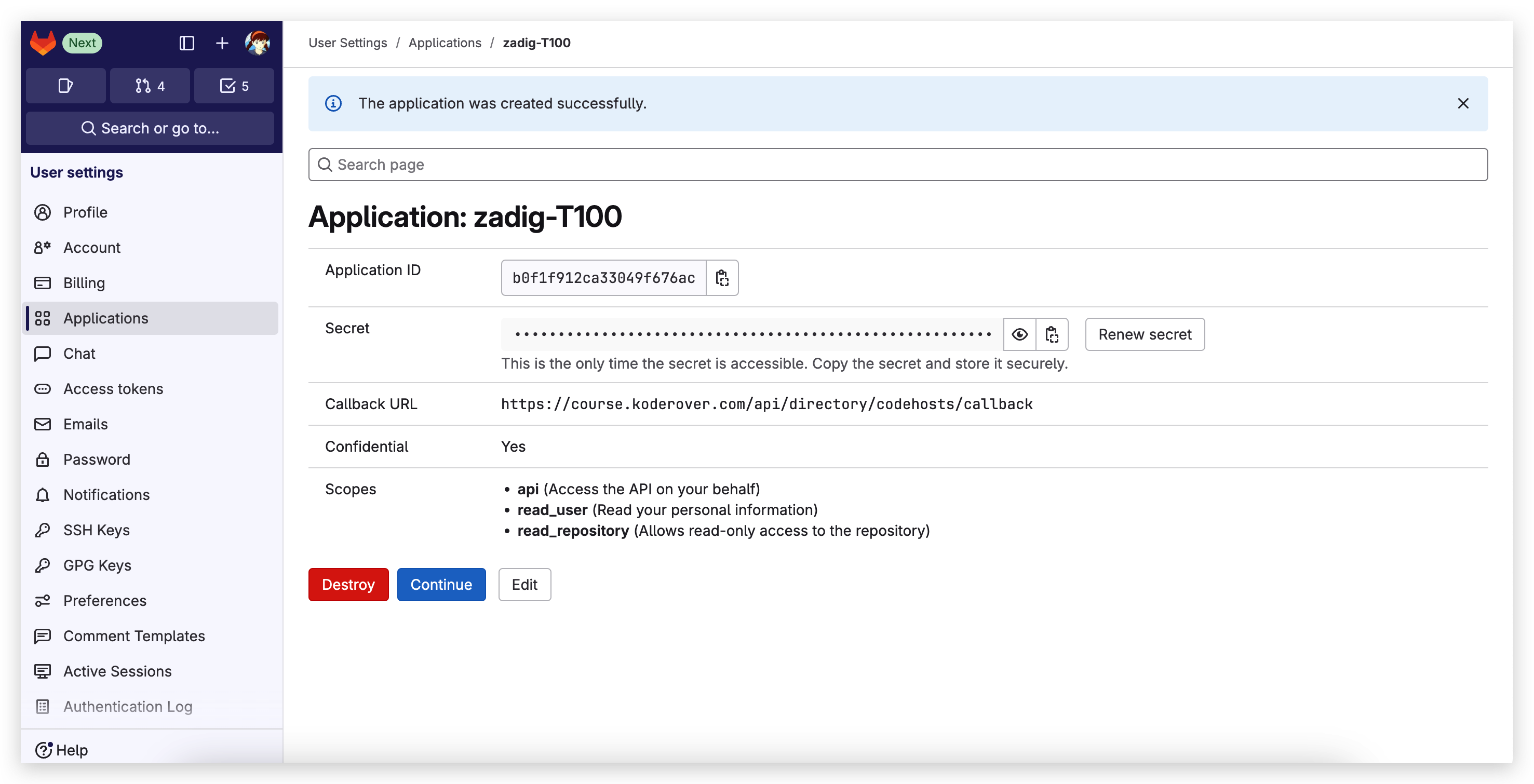
将 Application ID 和 Secret 复制备用。
学习内容
- 初始化一个 K8s YAML 项目
- 集成个人代码源
- 配置项目中的服务、构建、环境和工作流
操作流程
成功登录 Zadig 系统后,即可以开始下面的操作。
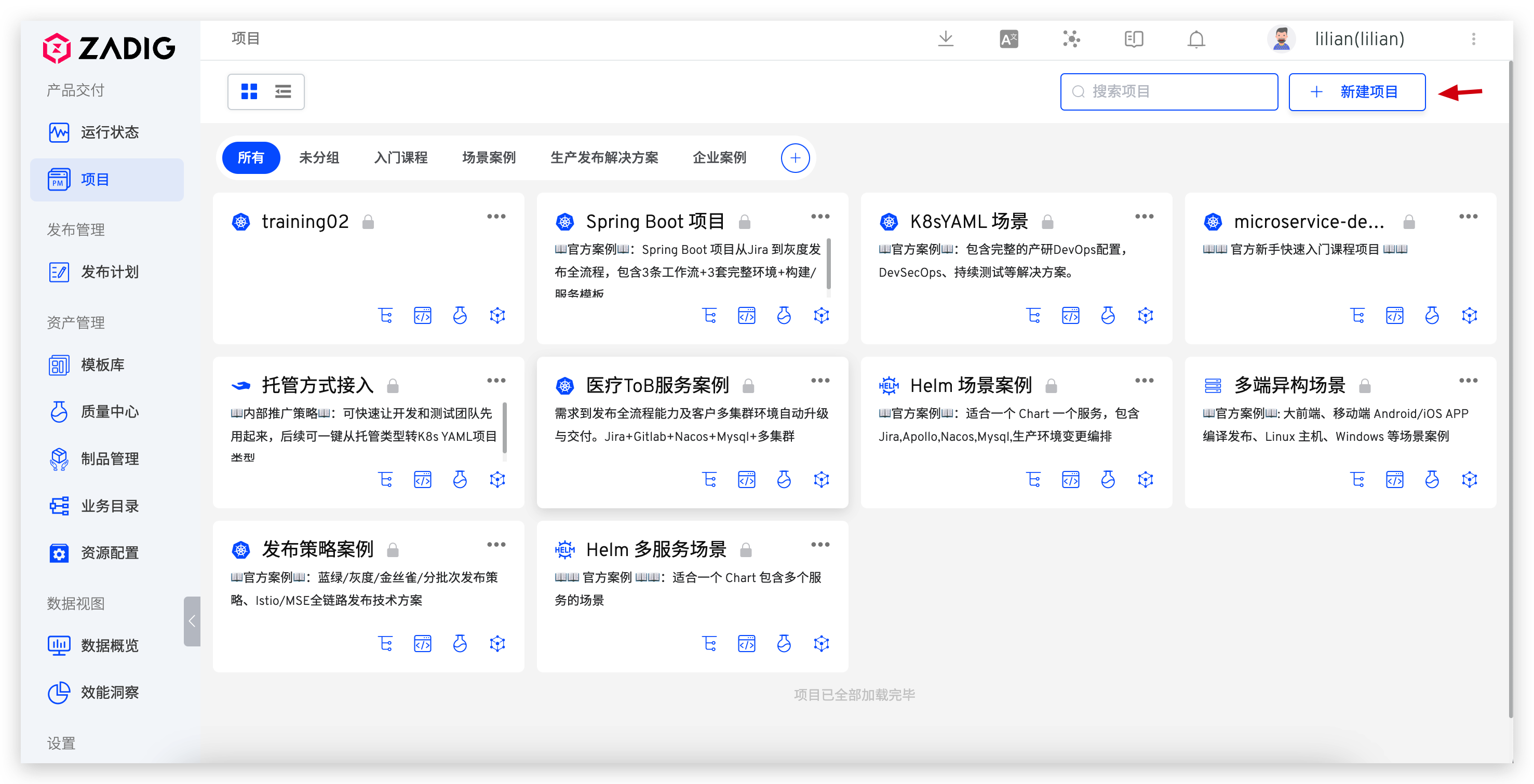
在项目模块中,点击新建项目,输入项目基本信息。
- 填写项目名称
- 填写项目描述
- 项目类型:选择 "K8s YAML 项目"
- 点击 "立即新建" 按钮,开始项目初始向导。
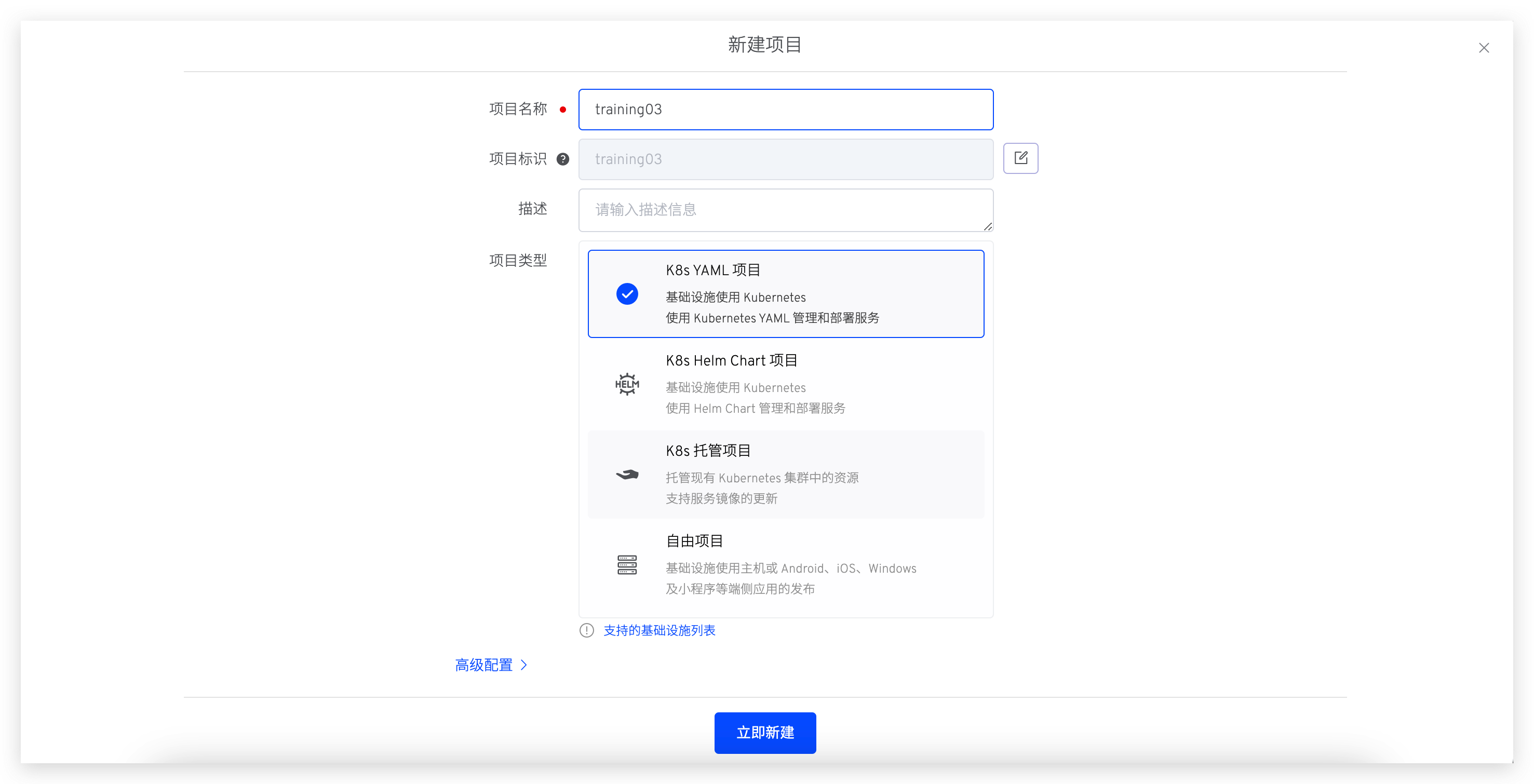
查看 Zadig 系统内置的环境和工作流,包含两套环境和三条工作流。
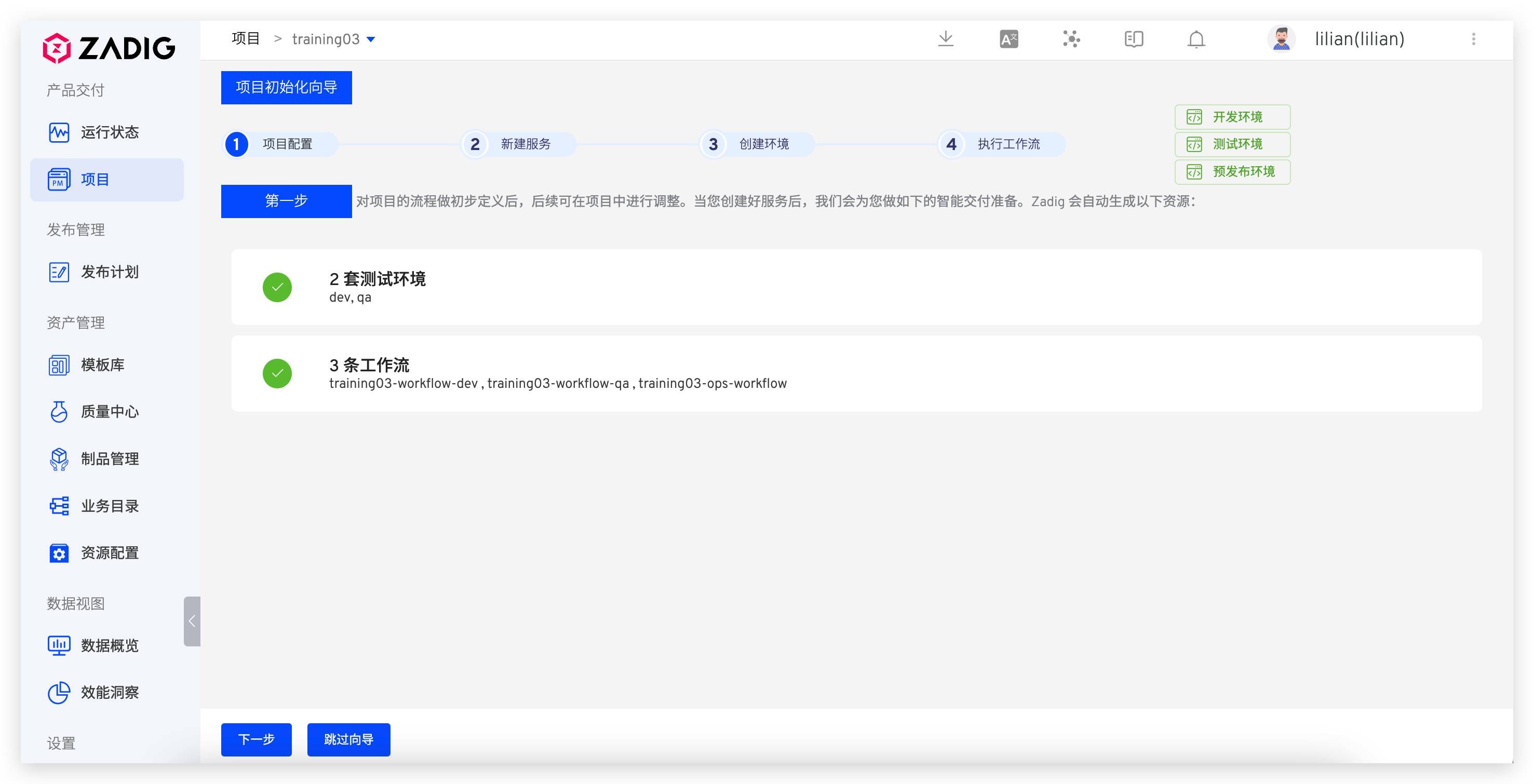
点击 "下一步" 按钮,继续后续项目定义配置操作。
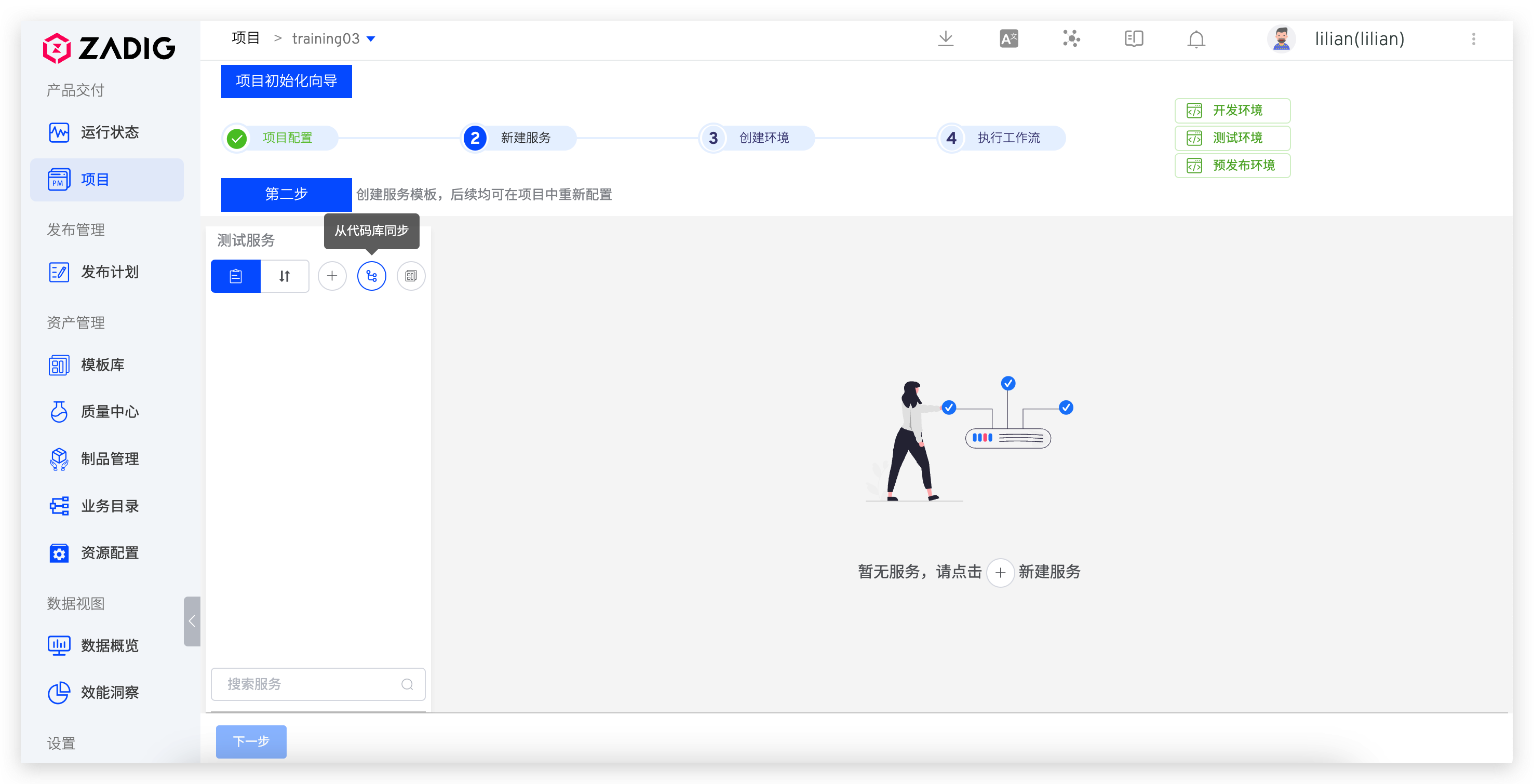
从这里开始要配置该软件所包含的各个微服务定义,代码文件夹 course-100 中的 K8s-yaml 子目录提供了所需要的服务定义描述。
点击"从代码库同步"按钮,开始对接代码库(你 GitLab 个人账户中的 zadig-training 代码库)。
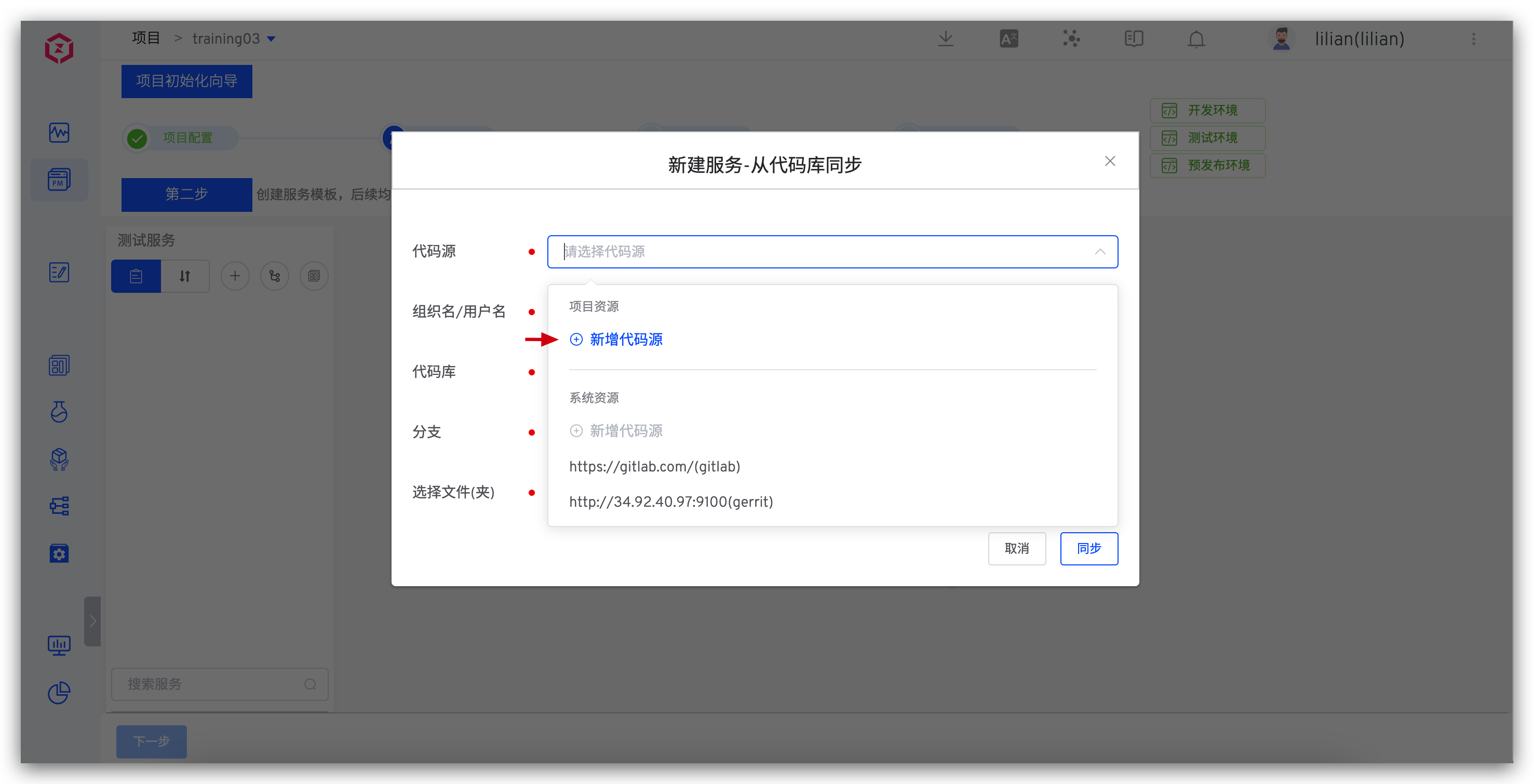
- 点击 "代码源" 的下拉菜单
- 点击 "新增代码源" 按钮
- 开始接入 GitLab 个人代码仓库
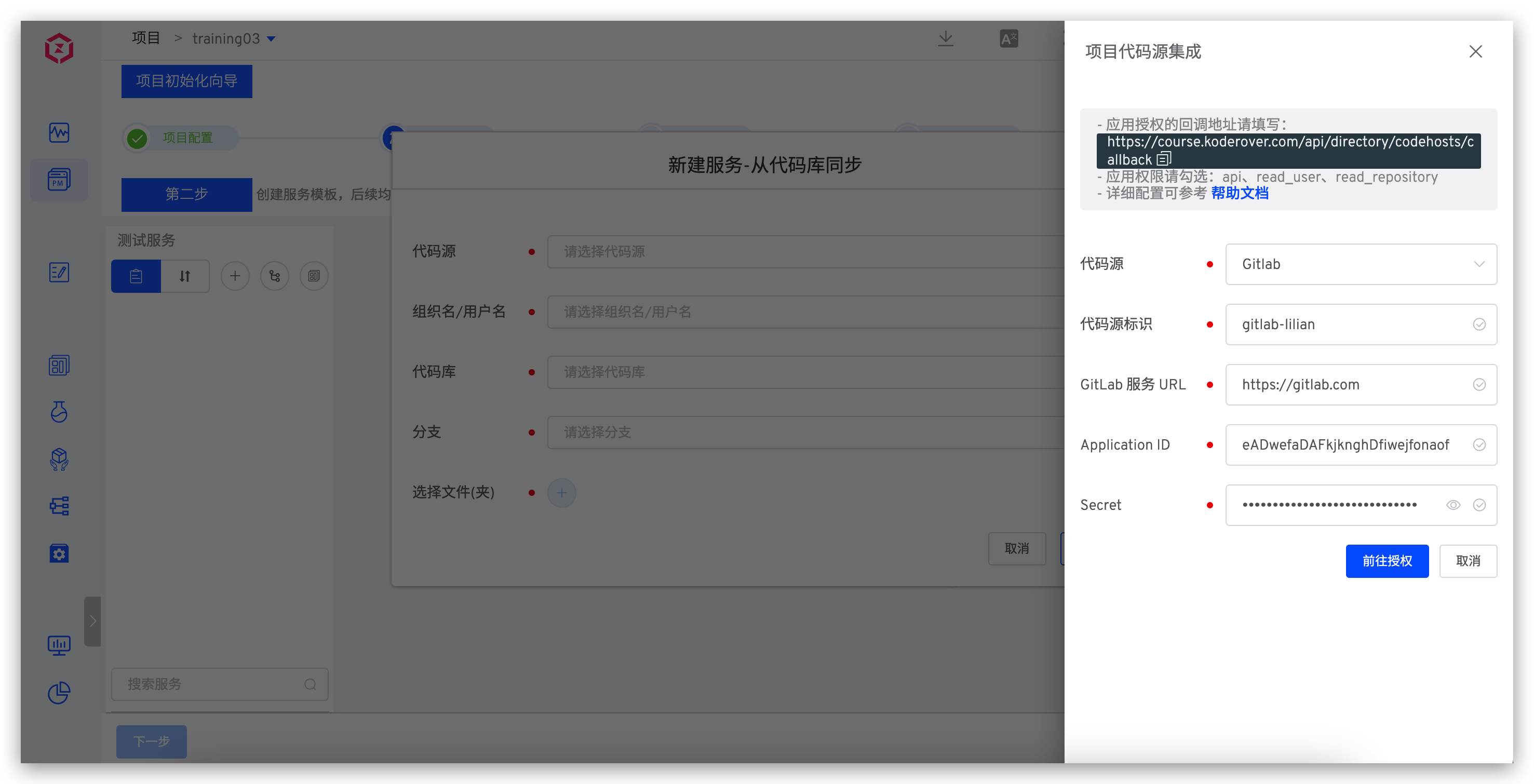
注意:这个步骤中需要使用上一节中所创建的 GitLab 应用认证密钥对。
- 代码源:选择 Gitlab。
- 代码源标识:输入可识别的标识
- Application ID:上一节创建 application 获得的 ID
- Secret:上一节创建 application 获得的 Secret
- 点击前往授权,页面会跳转到 GitLab 的页面,点击授权按钮后,即完成代码源系统集成操作。

在成功的接入了 GitLab 个人代码库之后,可以为当前项目选择使用 Fork 好的代码库。
- 代码源:选择上一步创建的新的源代码。
- 组织名/用户名:选择自己的 GitLab 账户名
- 代码库:选择 fork 在自己账号下的
zadig-training - 分支:选择
main分支 - 点击选择文件夹按钮,这里是选择微服务定义描述 yaml 文件所在目录。
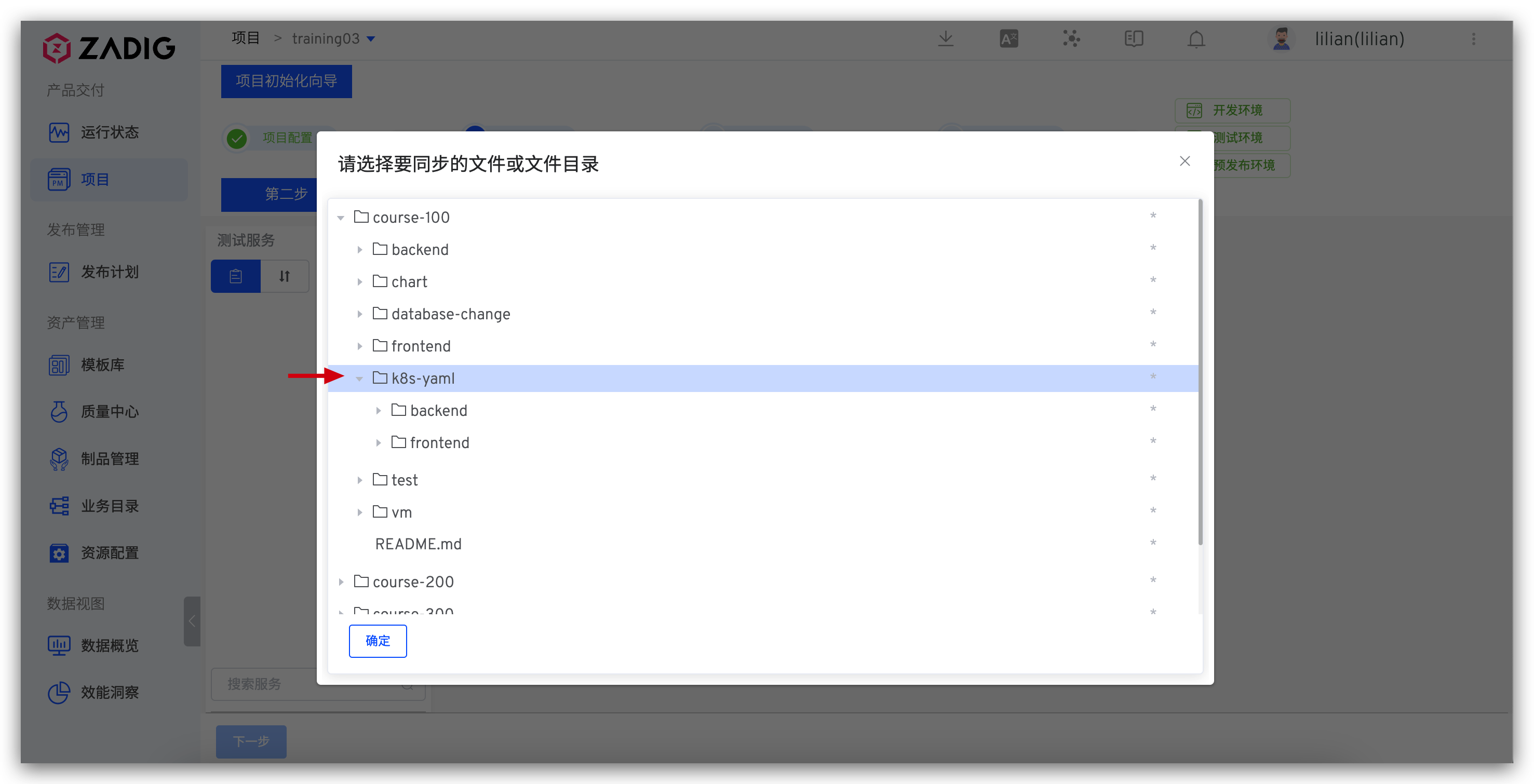
- 选择正确的路径 "course-100/k8s-yaml"
- 点击 "确定" 按钮。
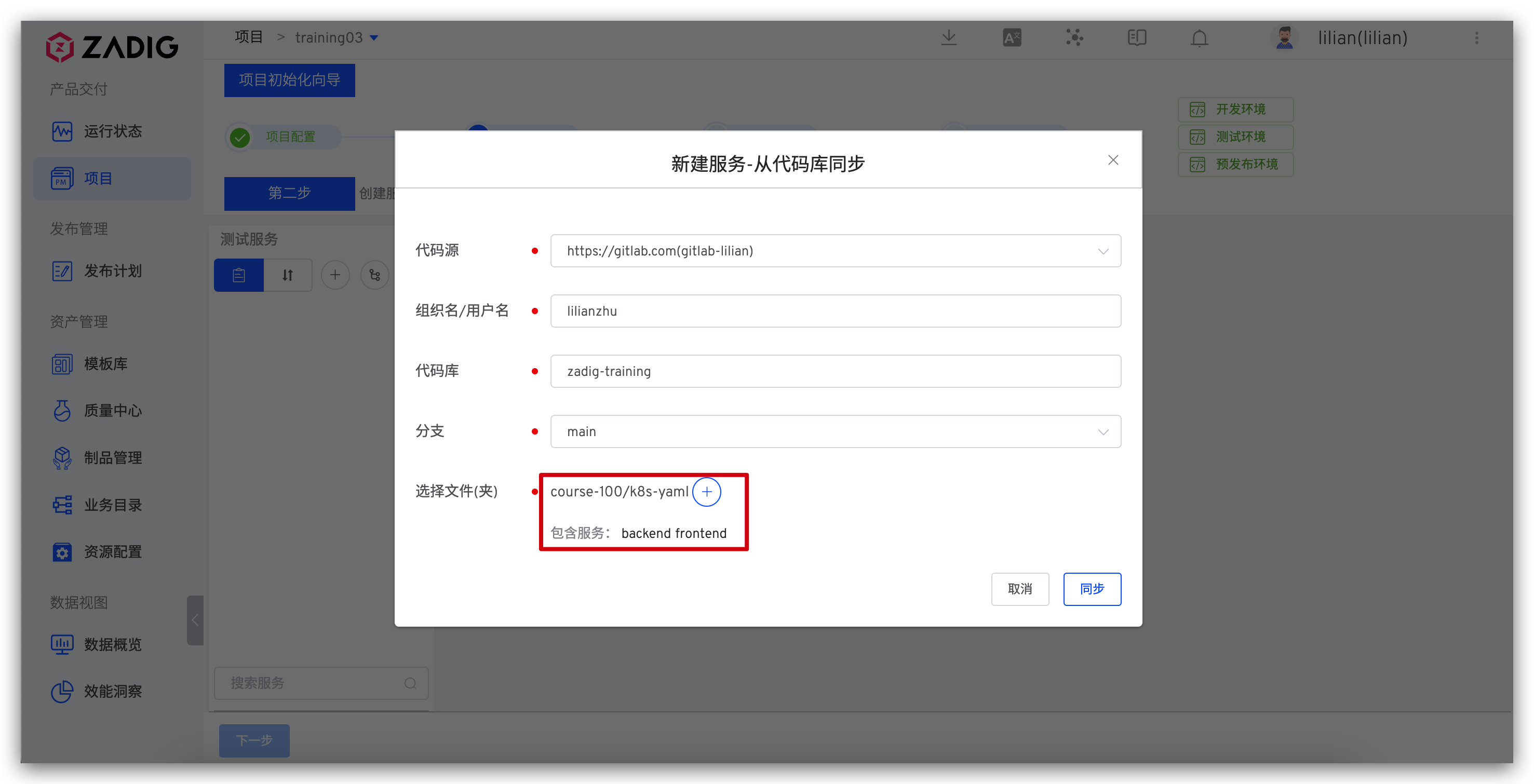
- 这里识别出了两个微服务,如果实际项目代码中,不是所有微服务定义文件都在一个文件夹中,则需要重复本步骤,依次添加其他所有服务。
- 点击
同步按钮,Zadig 将批量导入这些微服务定义。
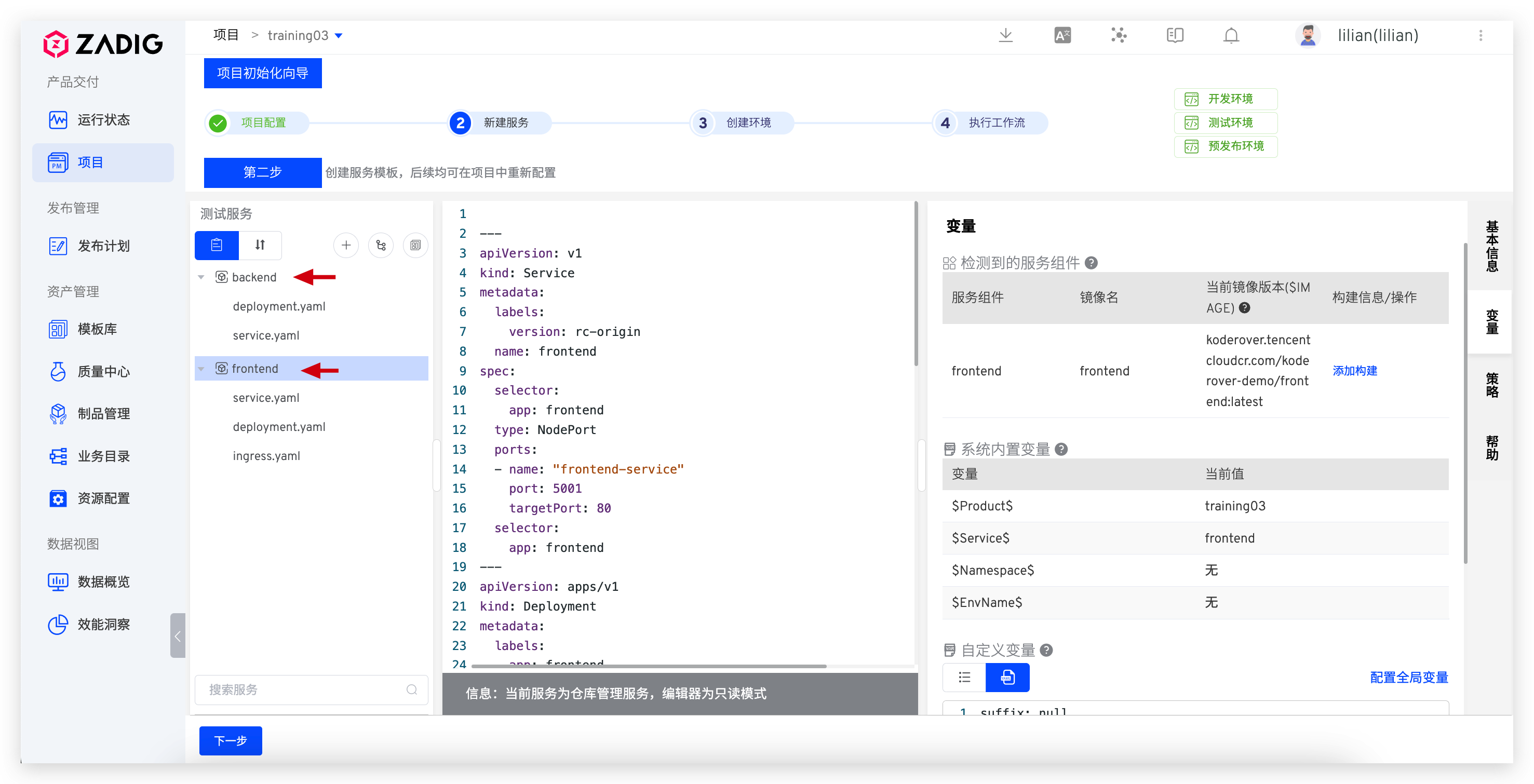
- 点击 backend 服务名称,查看相关定义文件
- 点击 frontend 服务名称,确认相关定义文件
接下来为 backend 和 frontend 服务添加构建配置。
后端服务构建配置
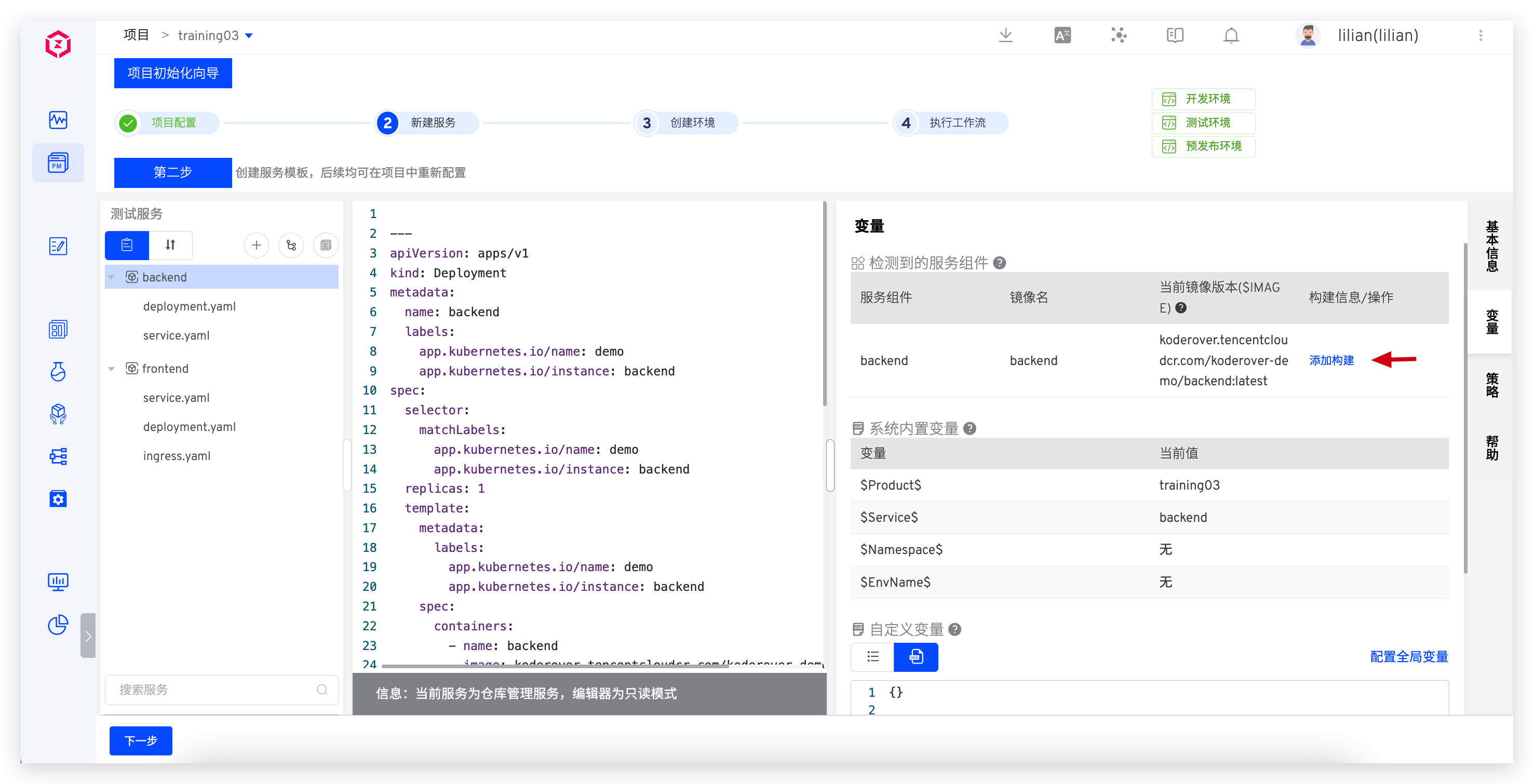
点击 backend 服务名称,添加构建配置。
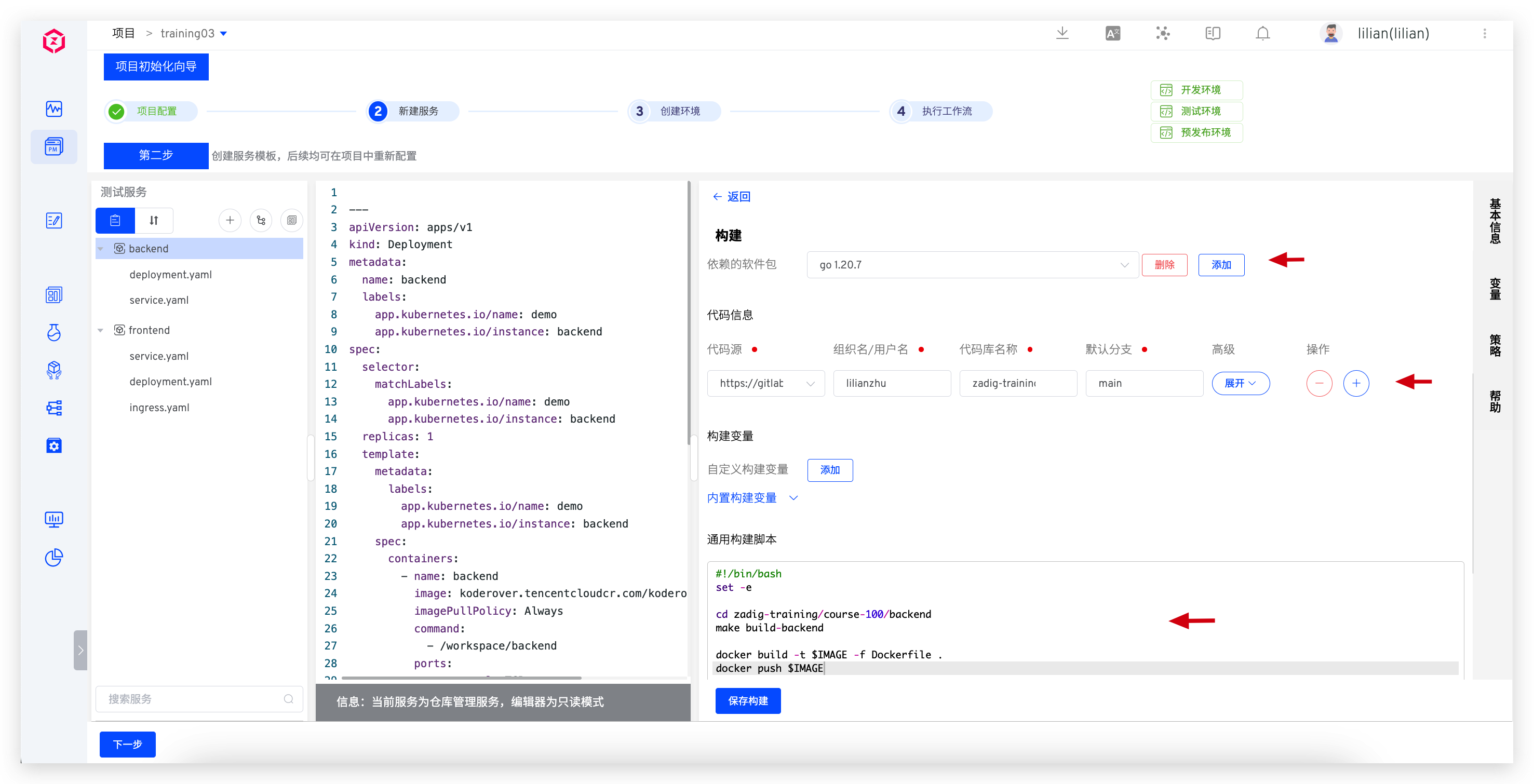
- 依赖的软件包:选择系统内置的 go 1.20.7 版本。
- 代码信息:选择个人账号下的
zading-training代码库,默认分支选择 main。 - 构建脚本:填入以下内容
#!/bin/bash
cd zadig-training/course-100/backend
make build-backend
docker build -t $IMAGE -f Dockerfile .
docker push $IMAGE
前端服务构建配置
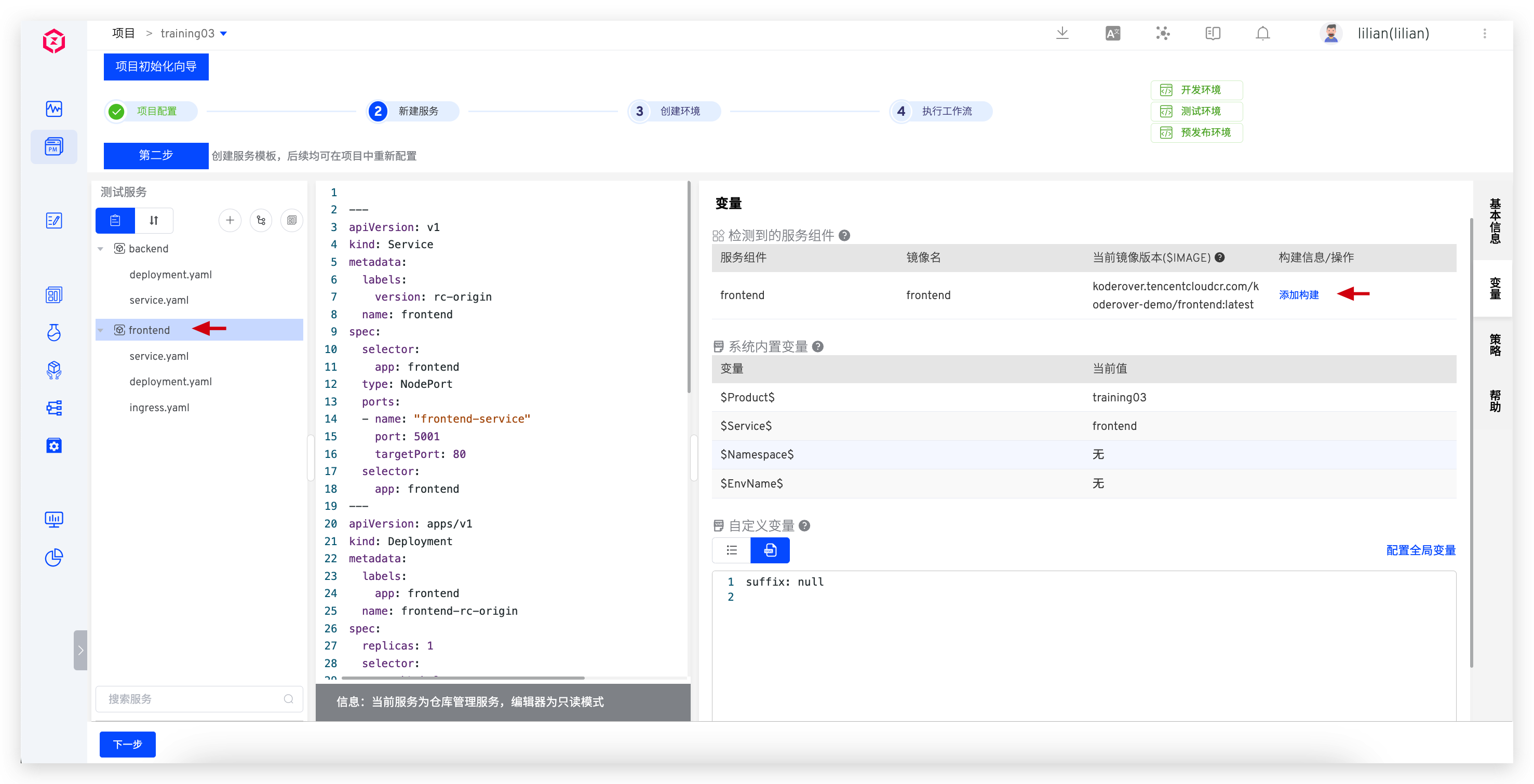
点击 frontend 服务名称,添加构建配置。
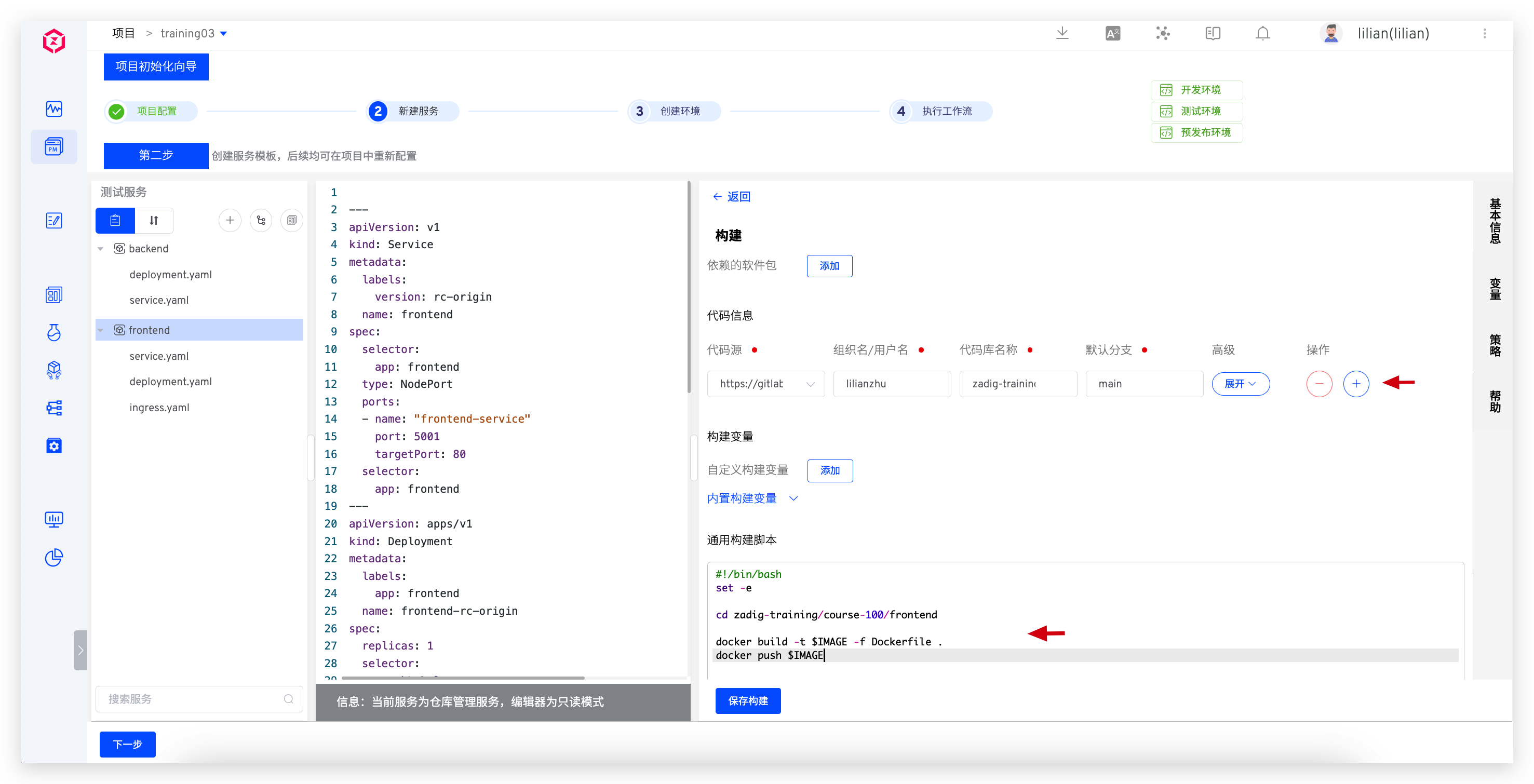
- 代码信息:选择个人账号下的
zading-training代码库,默认分支选择 main。 - 构建脚本:填入以下内容
#!/bin/bash
cd zadig-training/course-100/frontend
docker build -t $IMAGE -f Dockerfile .
docker push $IMAGE
两个服务构建配置完成后,点击下一步,继续配置环境。
配置环境
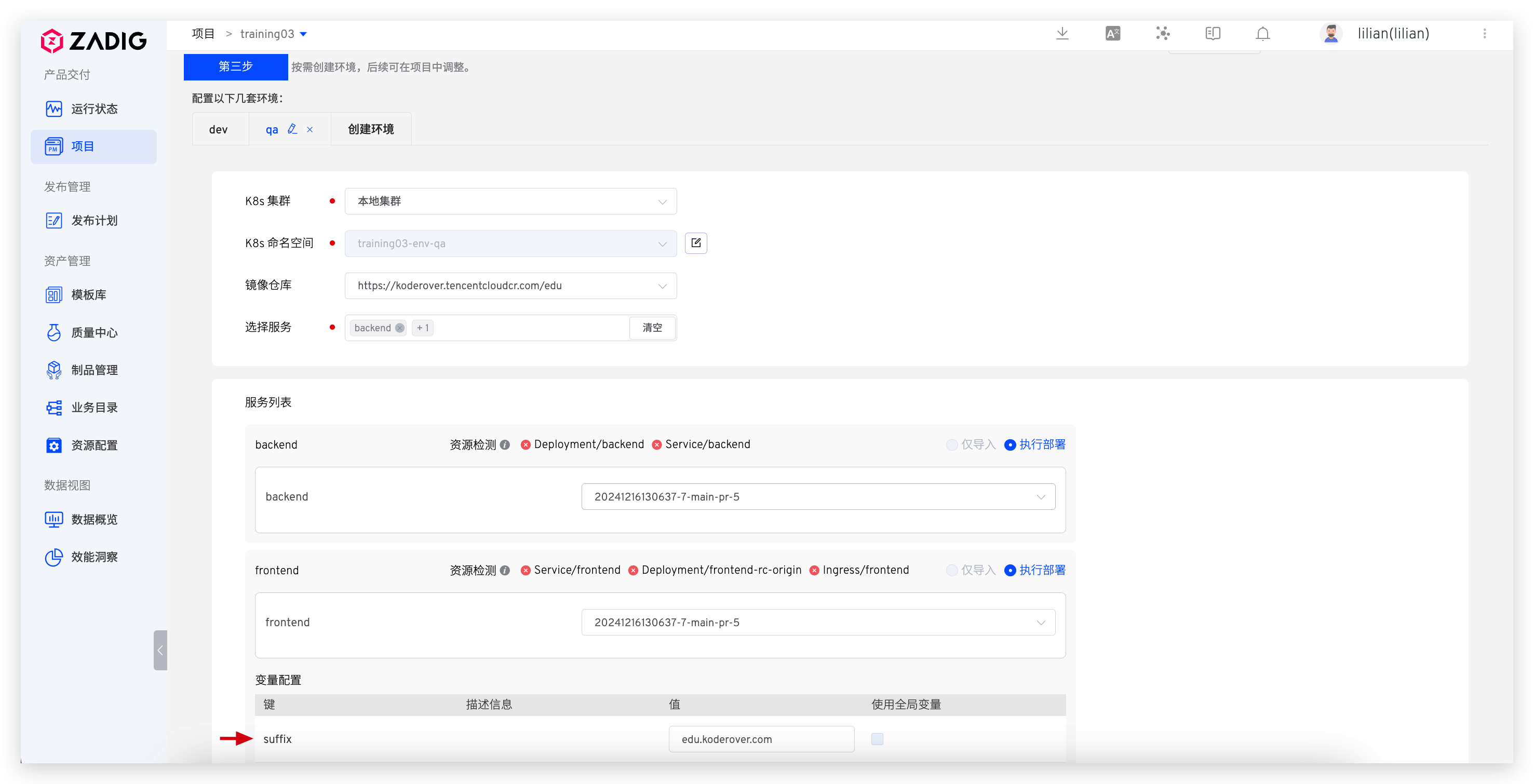
- 配置两个测试环境 dev 和 qa
- 为 dev 和 qa 环境配置访问入口域名,这里配置域名后缀为
edu.koderover.com - 点击 "创建环境" 按钮

- 这个区域显示创建成功
- 点击 "下一步"
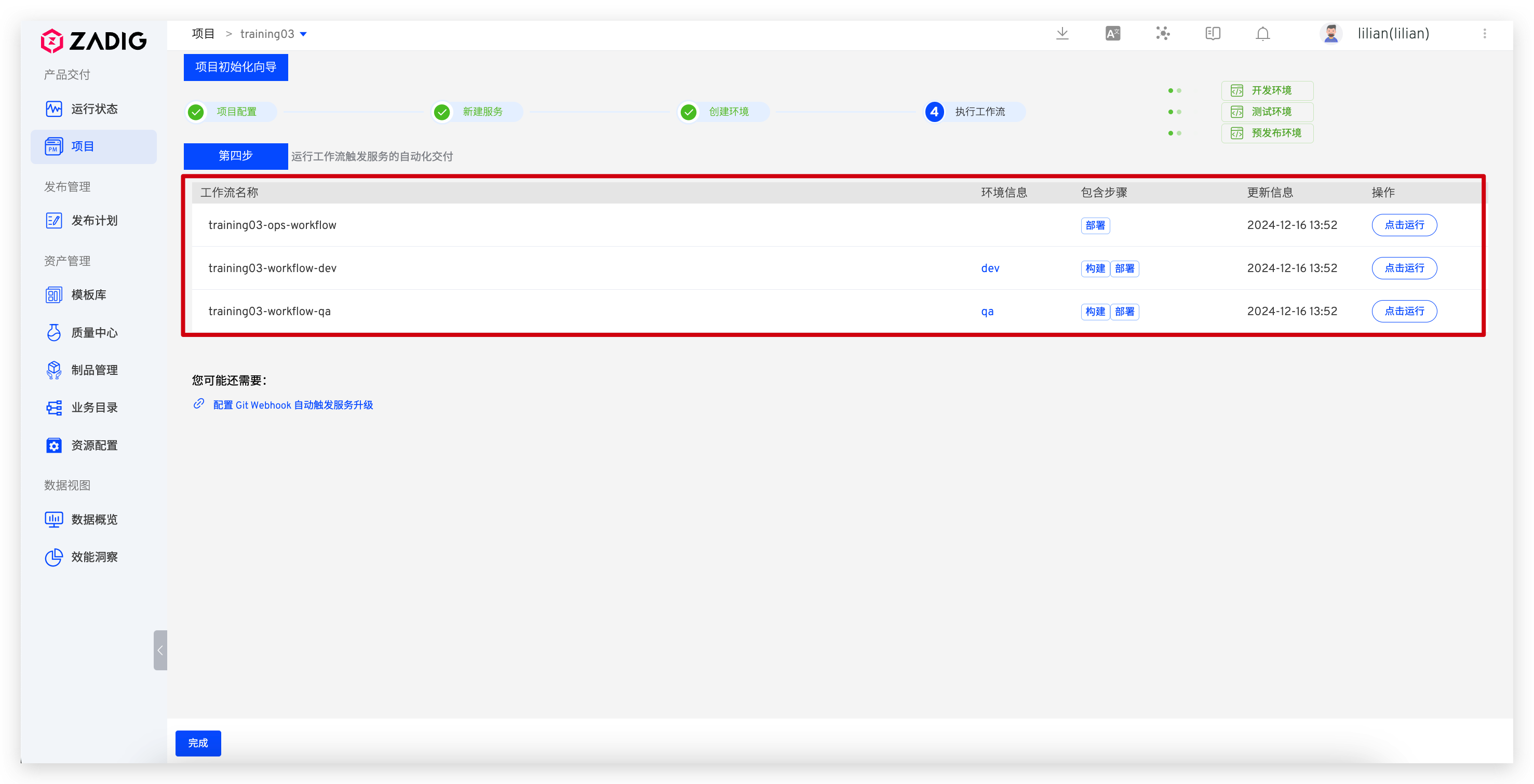
- 在这个区域中显示了 Zadig 为当前产品项目所创建的默认工作流,它们具有很好的通用性,可以适用于大多数产品开发。也可以根据实际场景,添加更多的内置任务,以满足复杂的流程编排需求。
- 点击 "完成"
学习内容
- 编写代码,手动触发工作流执行
- 代码合并至主干,自动触发工作流执行
操作步骤
编写代码,手动触发工作流
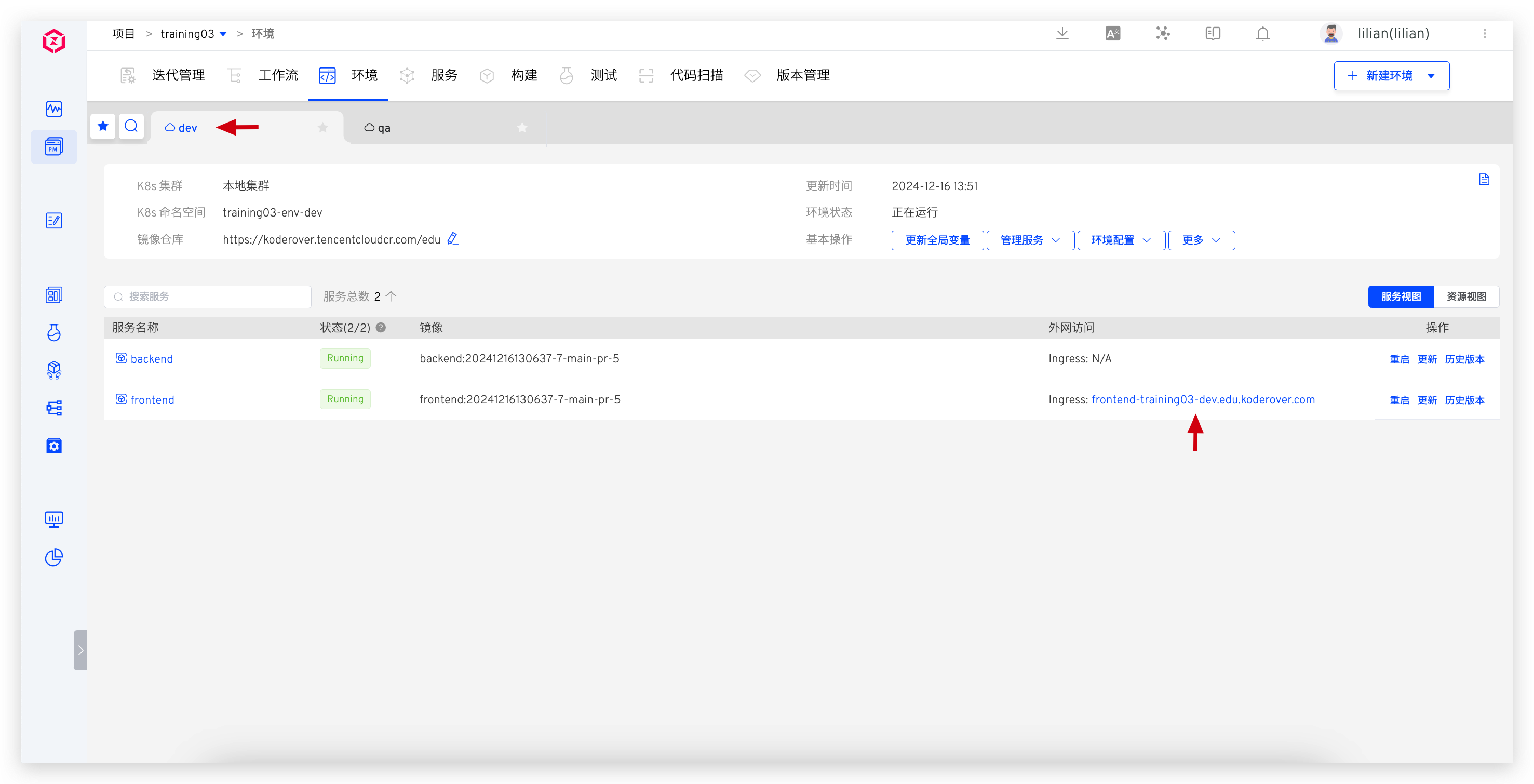
- 点击 "环境" 标签页
- 这里可以看到前后端服务在当前的 dev 环境中所使用的容器镜像
- 点击这个前端服务入口 URL,可以访问前端访问的页面,校验应用状态。
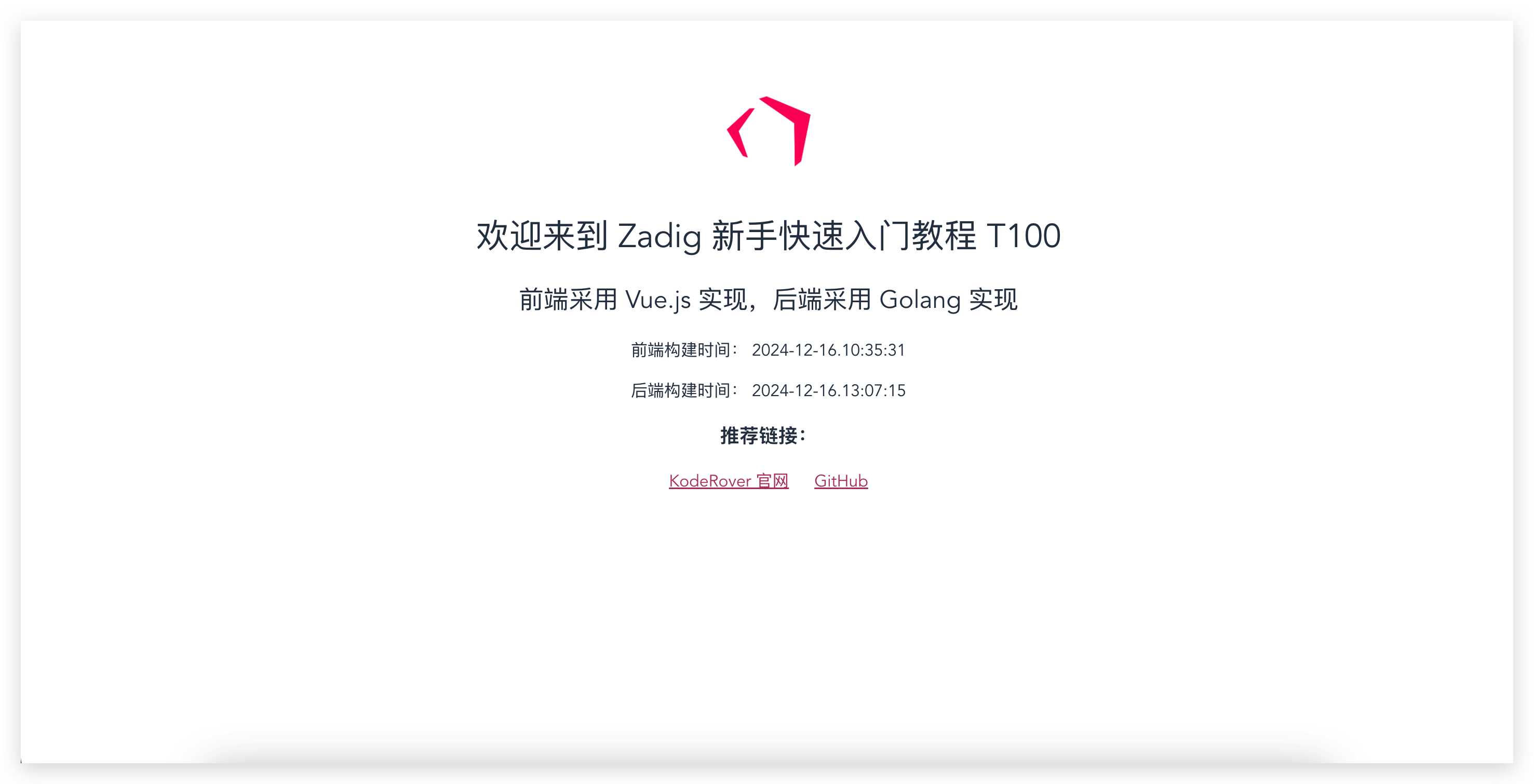
在浏览器中可以正常显示;我们现在修改一下推荐链接中的字体颜色。
首先,在命令行中创建一个名为 feature/change-color 的分支。参考命令如下:
git branch feature/change-color
git switch feature/change-color
git push origin feature/change-color
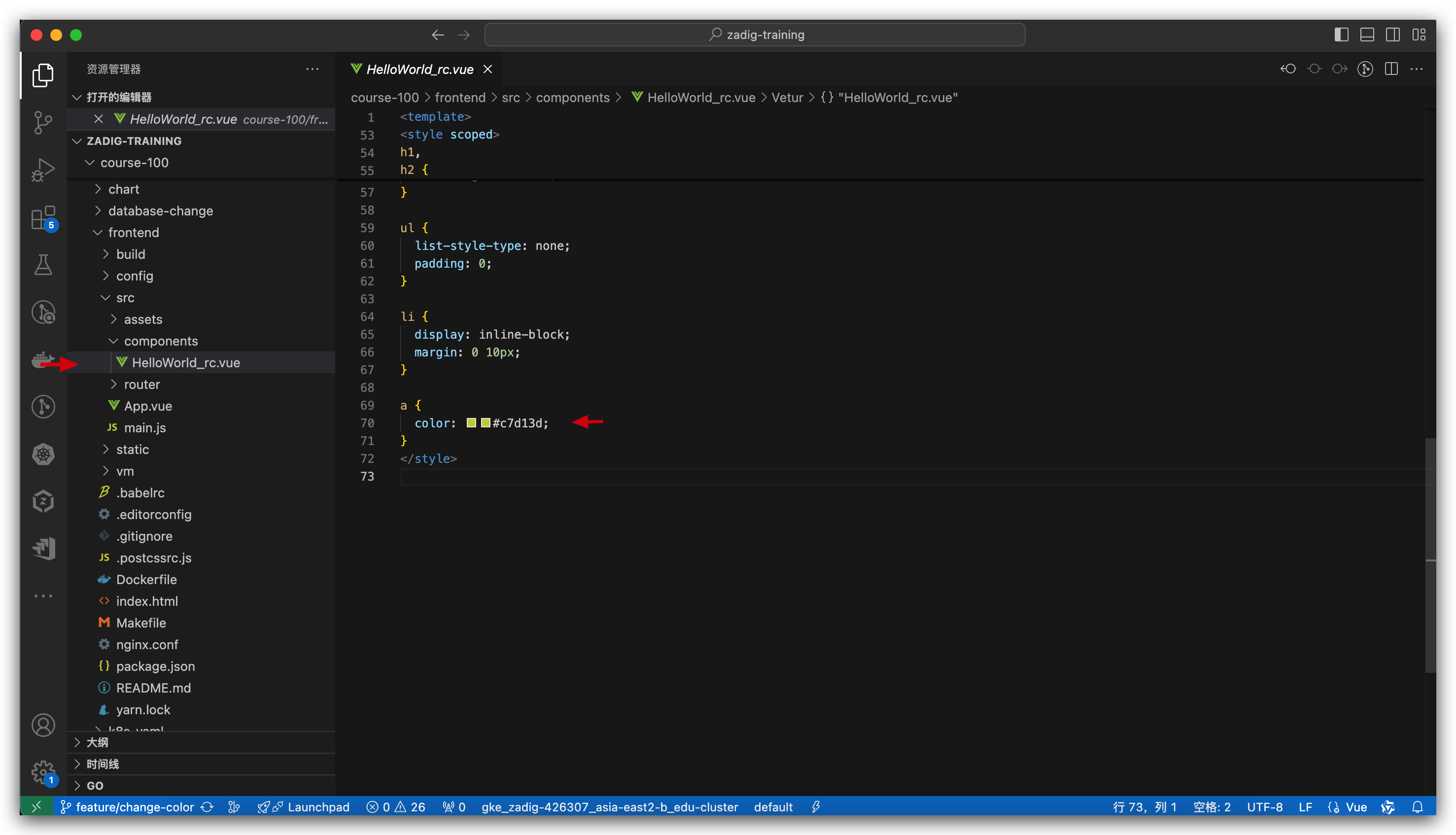
- 用 vs code 打开源代码目录,查看并修改
HelloWorld_rc.vue文件的第 70 行代码。 - 执行以下命令,保存并提交改动。
git add .
git commit -m 'change link color'
git push origin feature/change-color
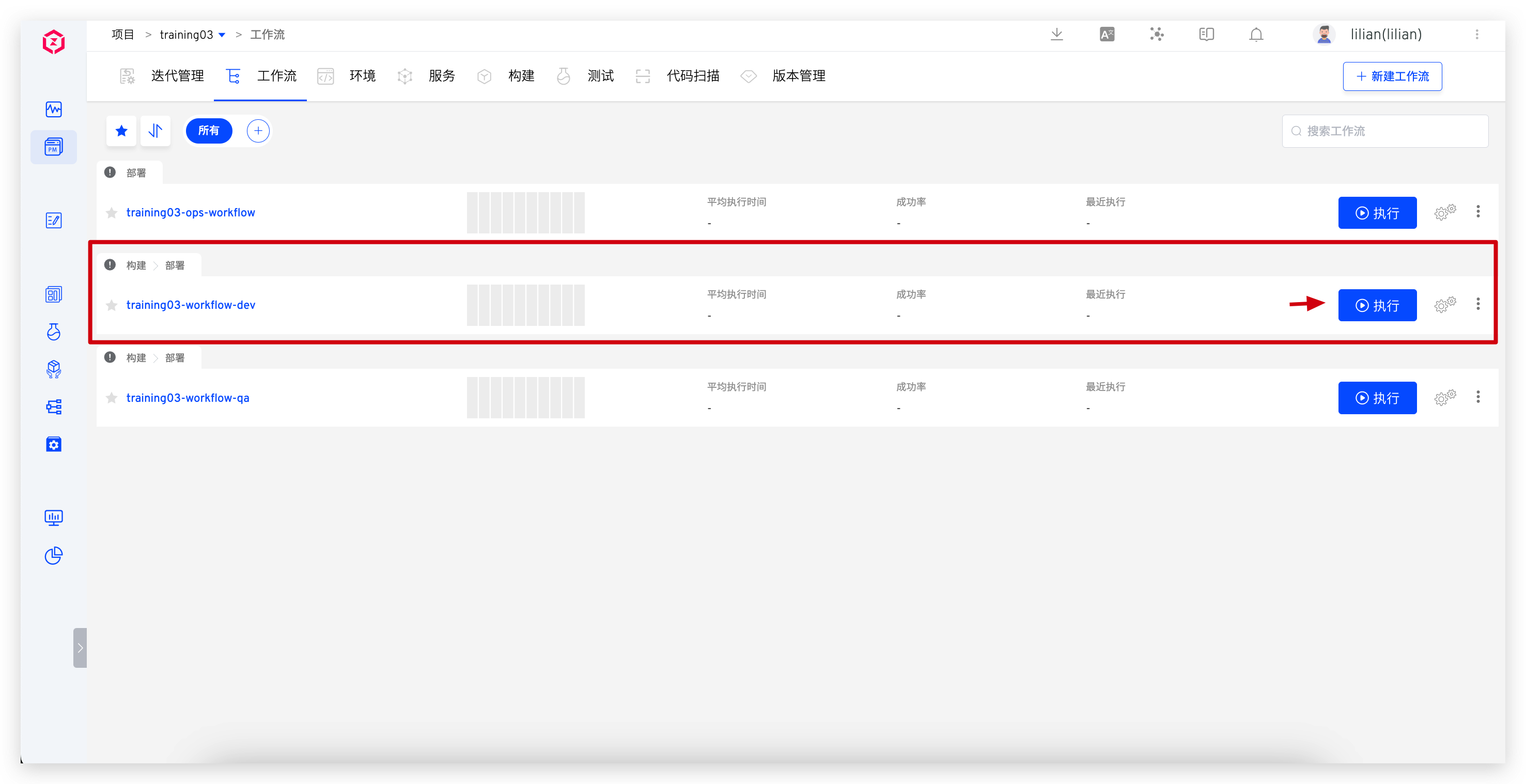
- 在工作流页面,查看 dev 工作流
- 点击 "执行" 按钮
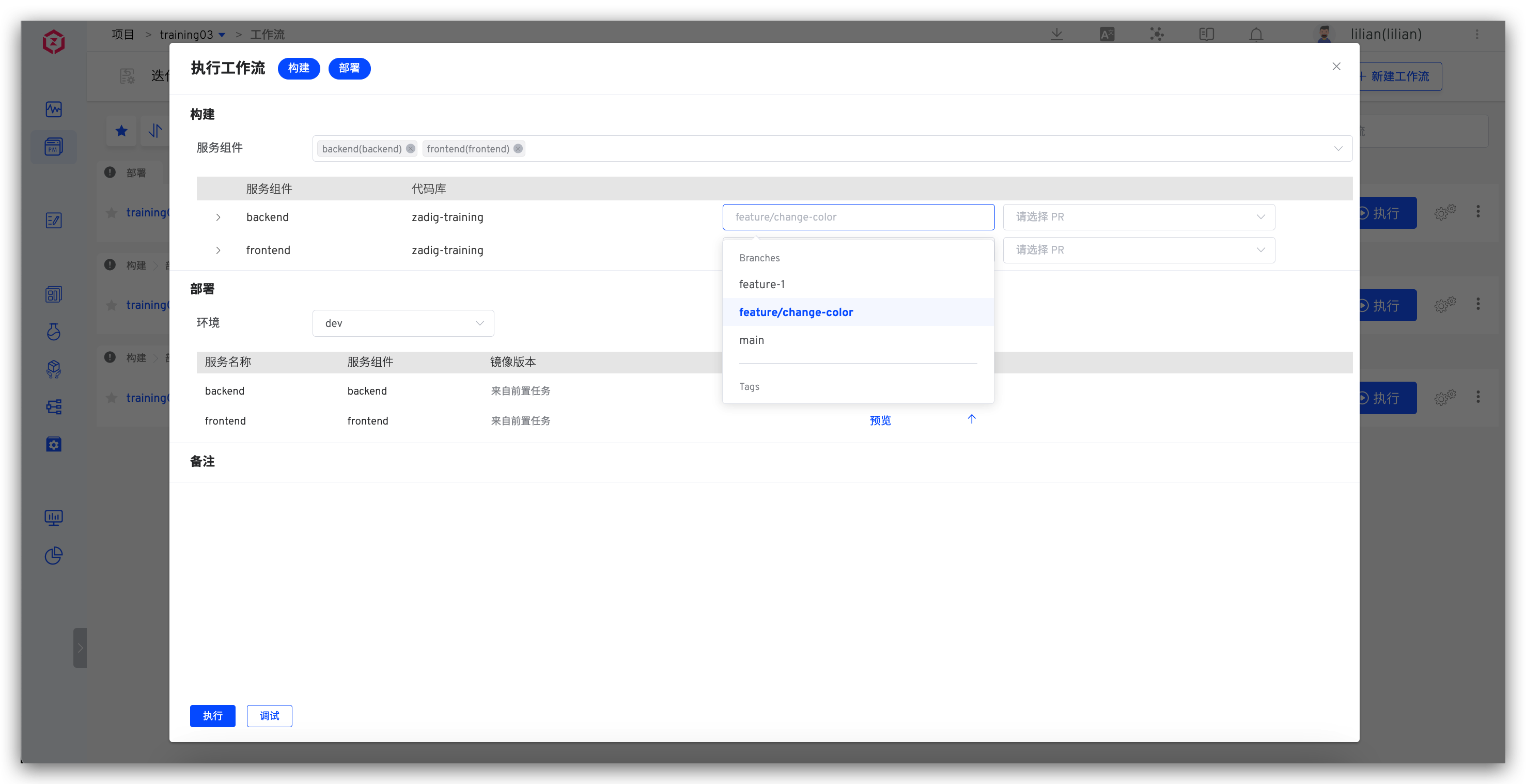
- 在服务组件中选择 frontend 和 backend 服务。
- 前后端服务均选择使用最新的
feature/change-color分支 - 点击 "执行" 按钮,手工触发构建刚才变更。
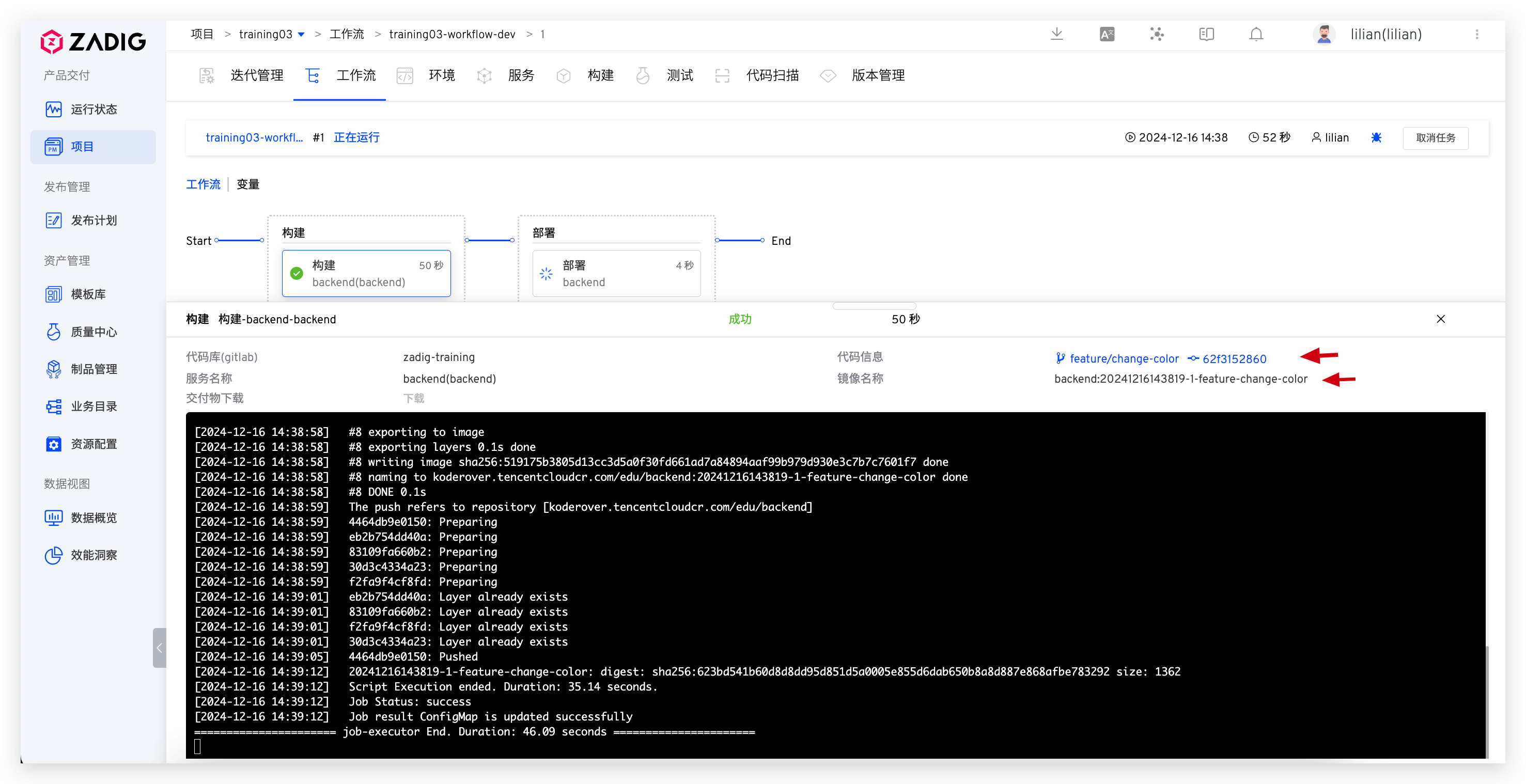
- 观察正在运行的工作,前后端服务并发构建和部署,可以查看详细的构建信息。
- 等待两个服务都构建成功
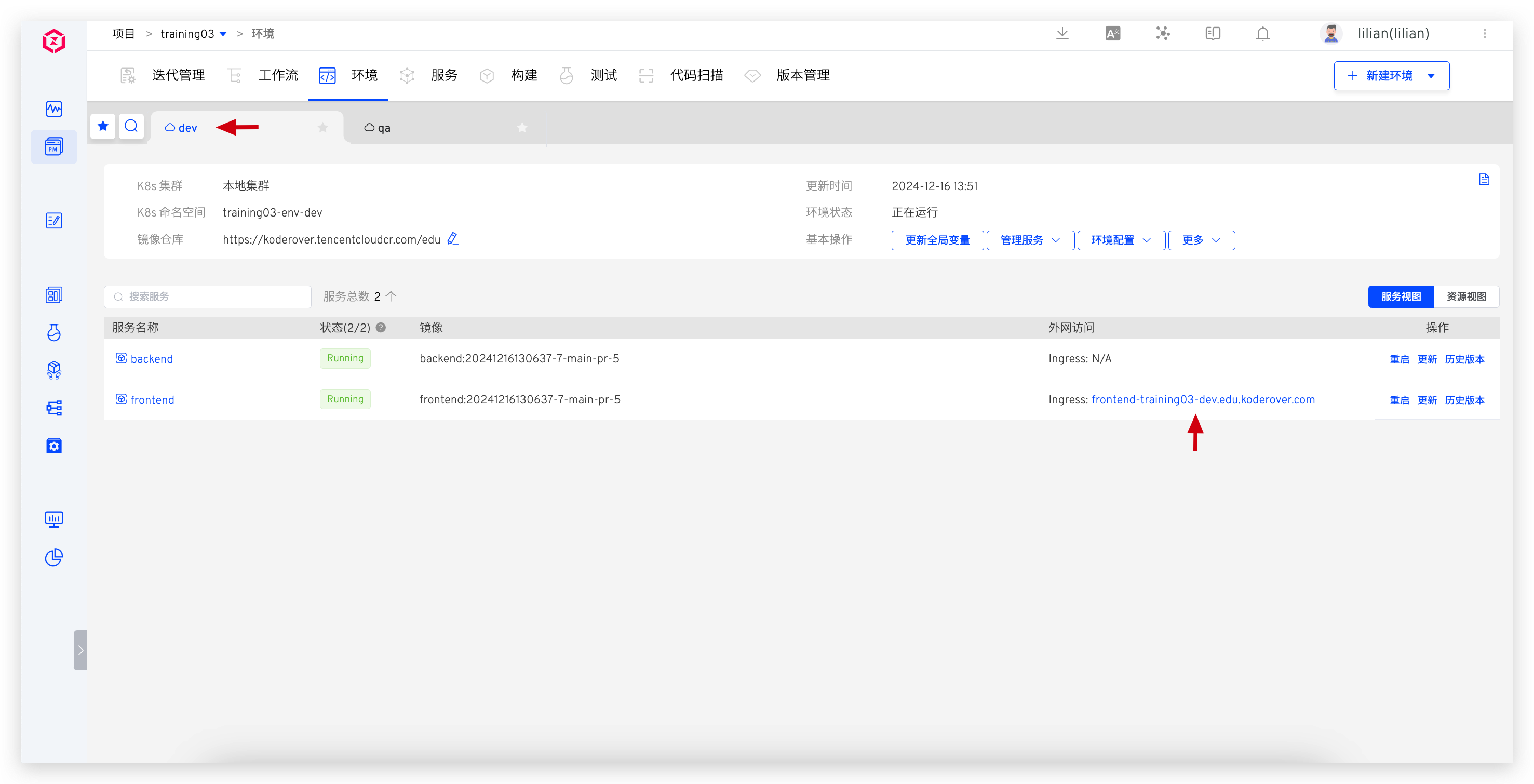
- 进入环境页面
- 点击前端服务入口
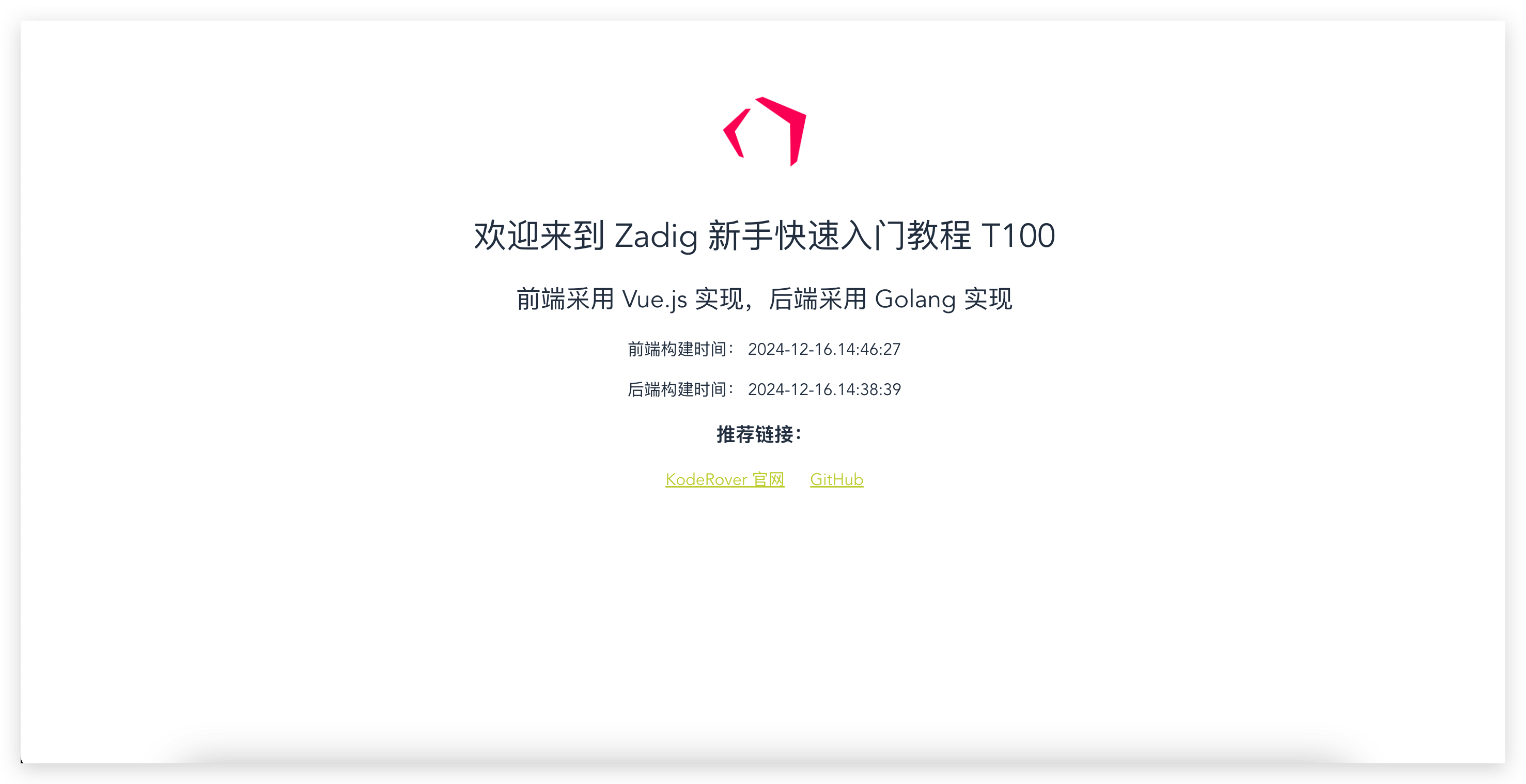
在浏览器中确认推荐链接中的链接颜色已正确被修改。
合并代码到主干,自动触发工作流
在合并代码到主干前,更新测试工作流,将其改为持续构建的自动触发风格。
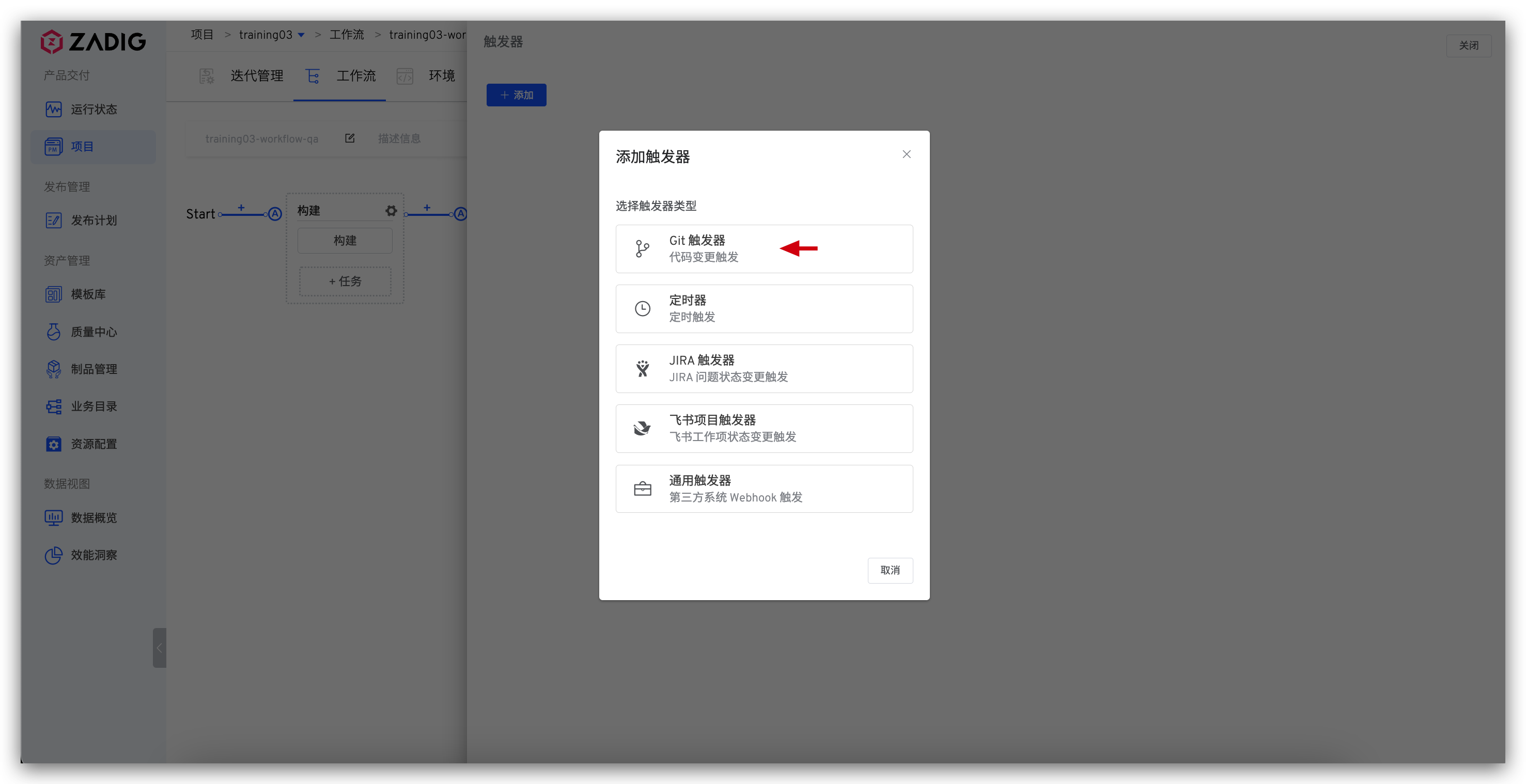
点击工作流 "编辑" 按钮,在右侧点击触发器,并添加Git 触发器。
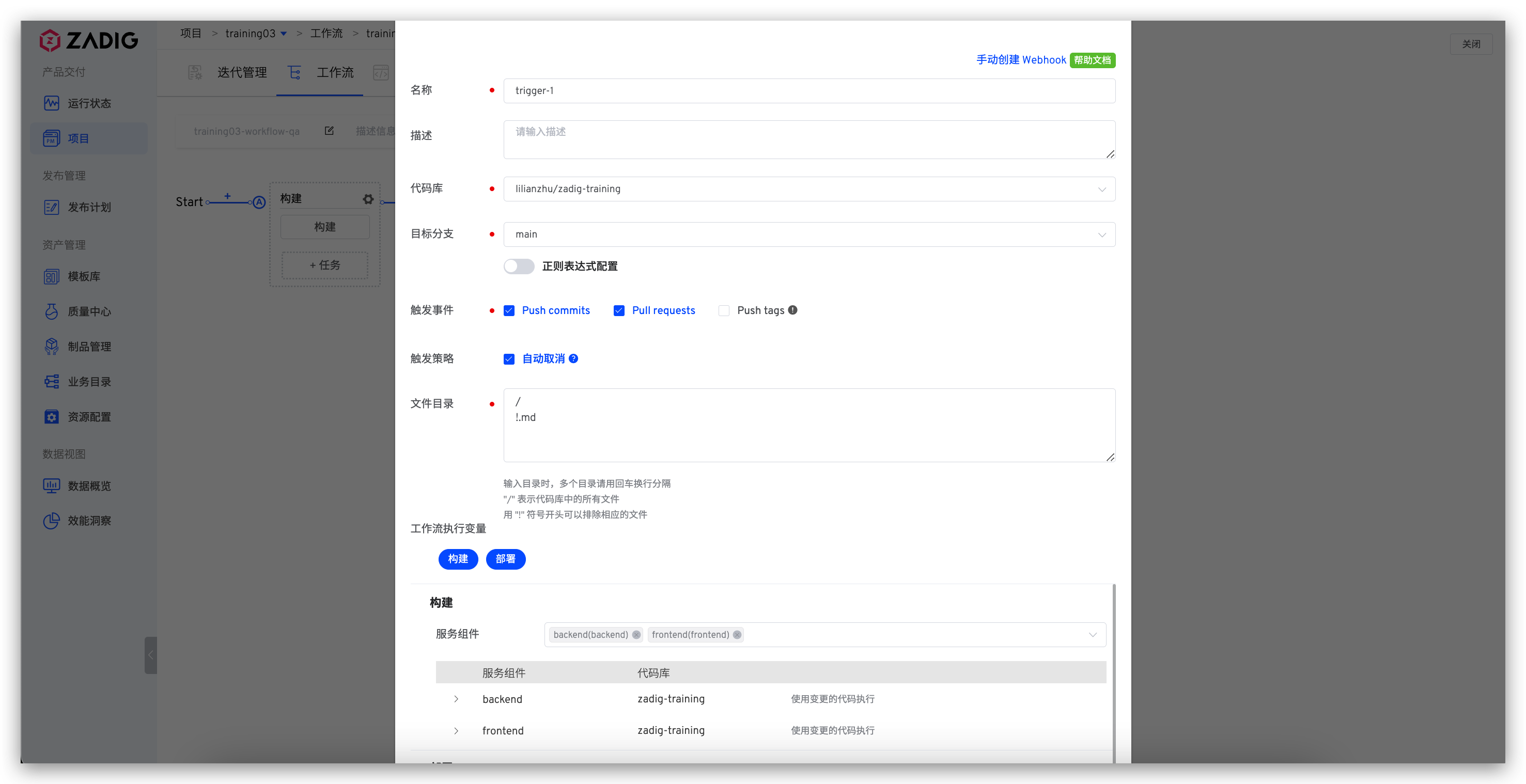
- 填写名称
- 填写描述
- 代码库选择
zadig-training仓库 - 选择目标分支
main - 触发事件:选择
Push commits和Pull requests事件。 - 工作流执行变量:构建服务组件选择
backend和frontend。 - 点击"确认"按钮
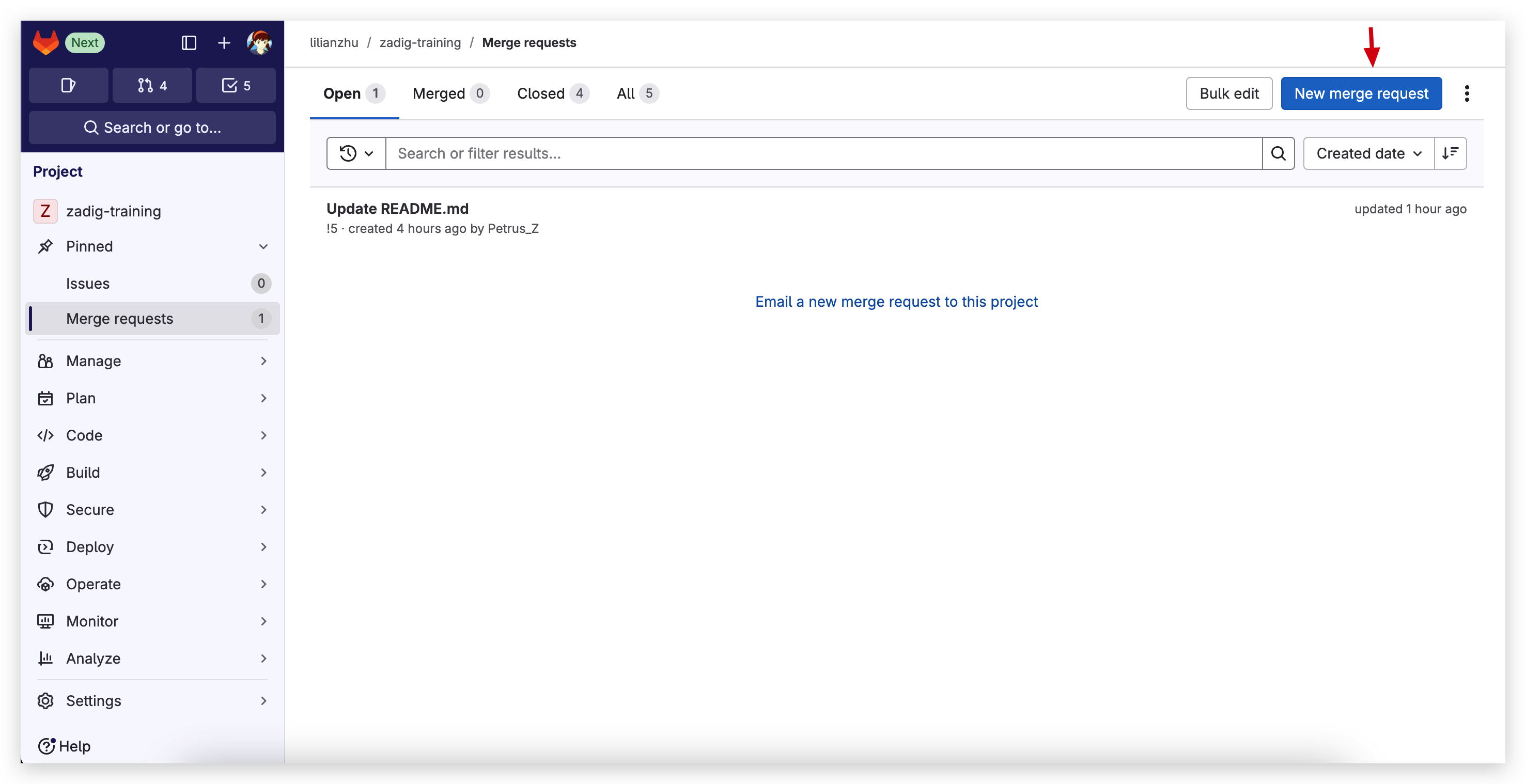
回到 GitLab 代码仓库的页面,点击创建 "Create merge request" 按钮。
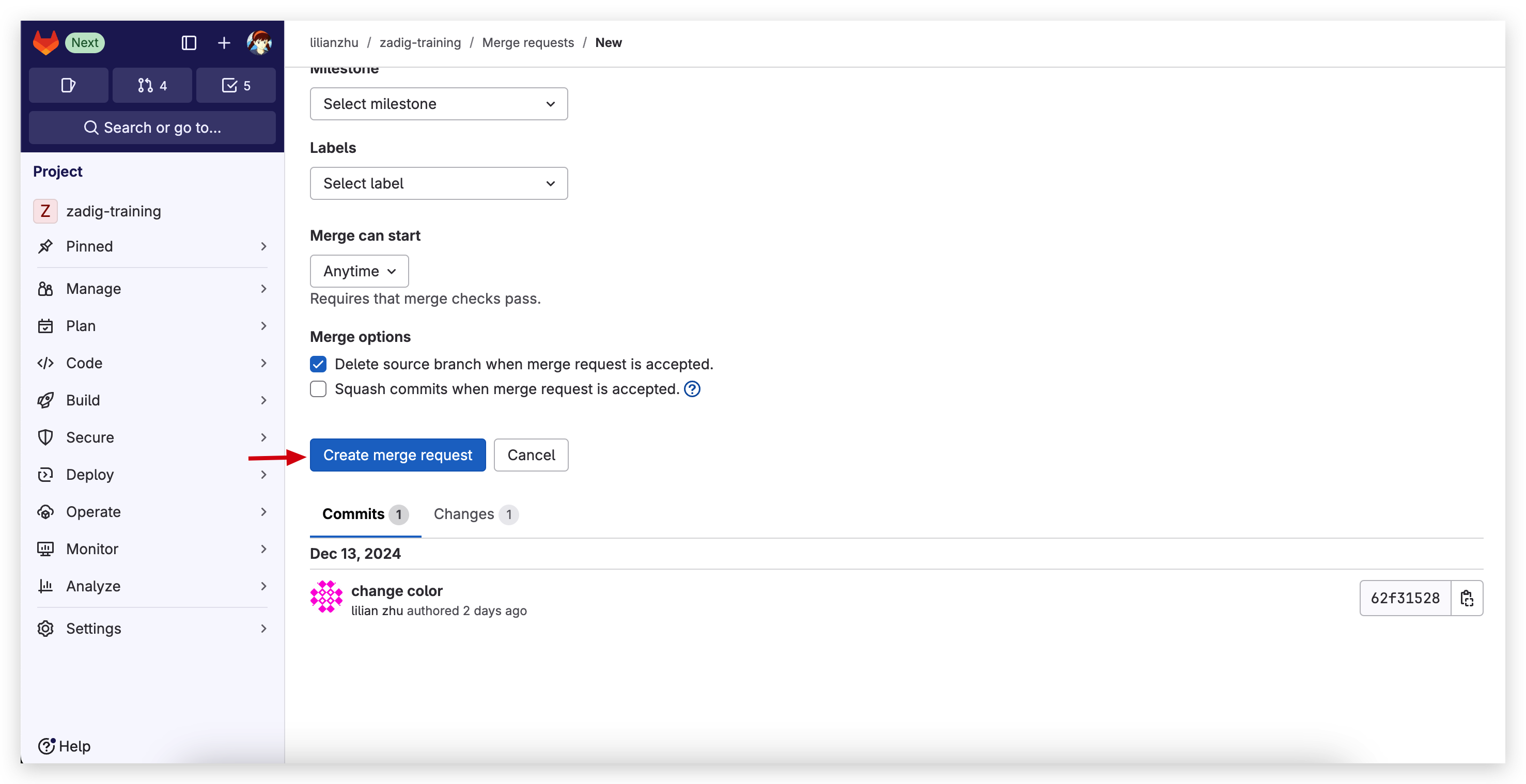
merge request 信息填写无误后,点击 "create merge request" 按钮。
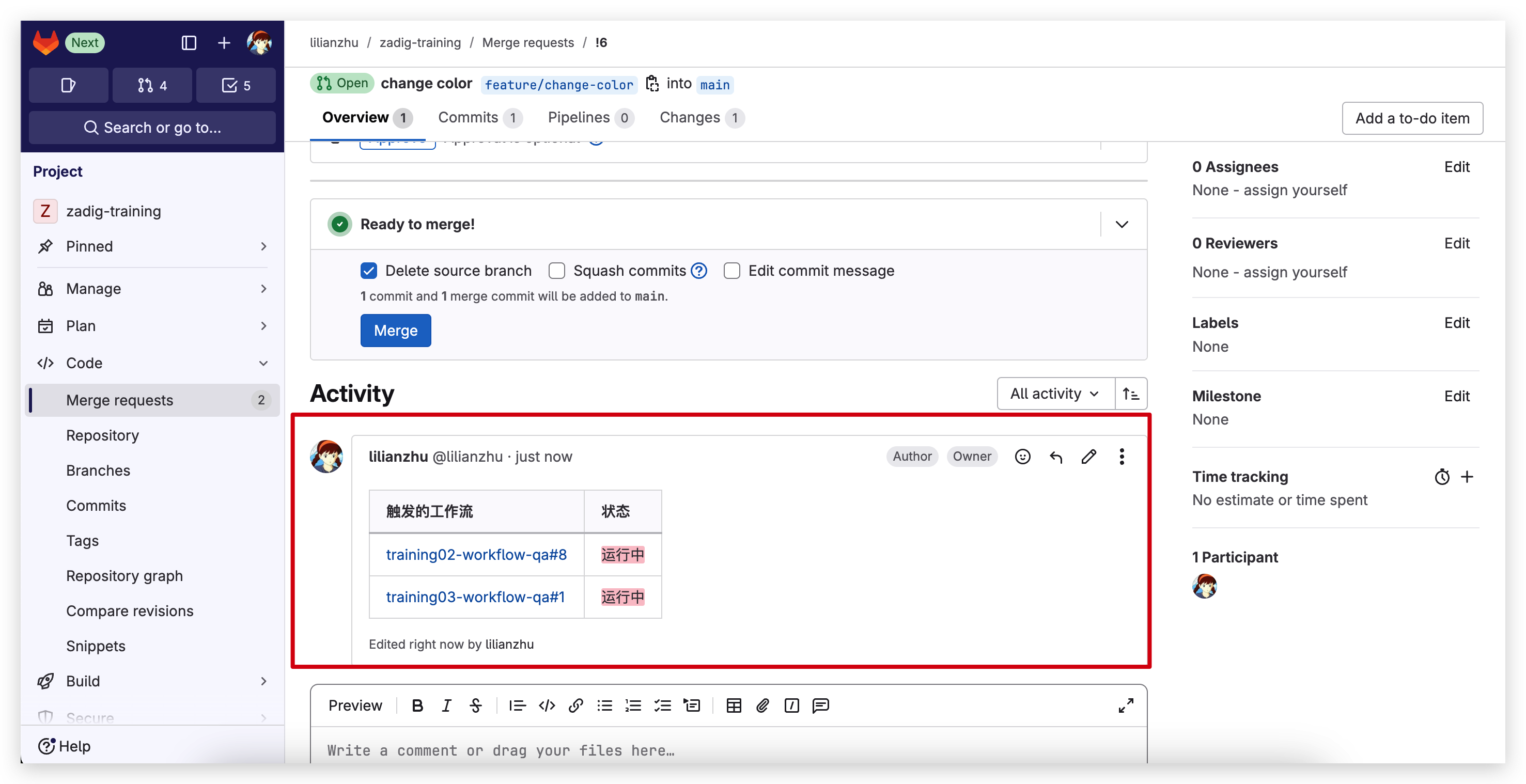
在 Merge Request 页面观察,对应的 qa 工作流已经开始执行,并实时更新状态。
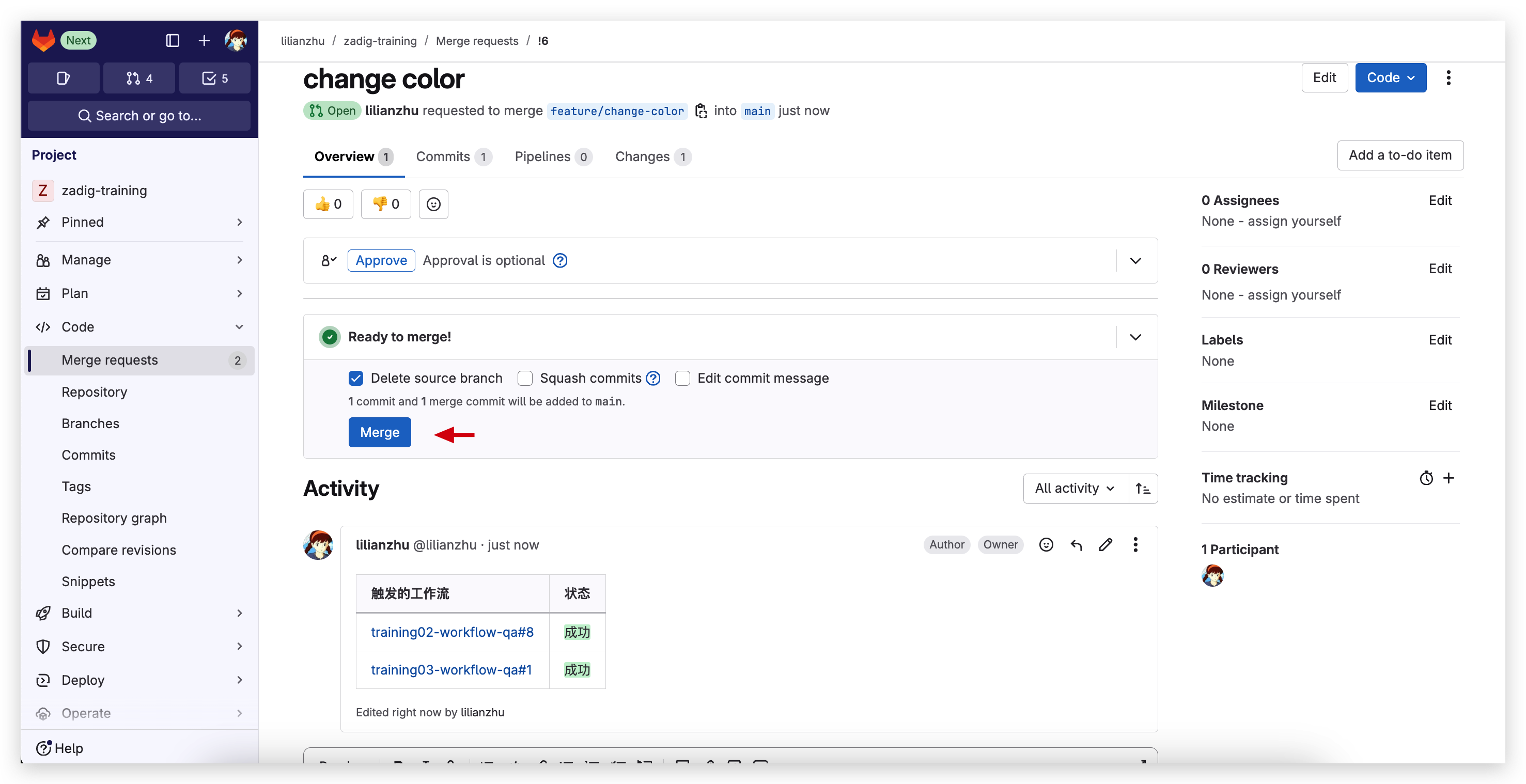
点击 "Merge" 按钮,合并 feature/change-color 分支到主干。
学习内容
- 查看服务的的运行状态
- 通过查看服务日志诊断问题
- 通过调试容器诊断问题
操作步骤
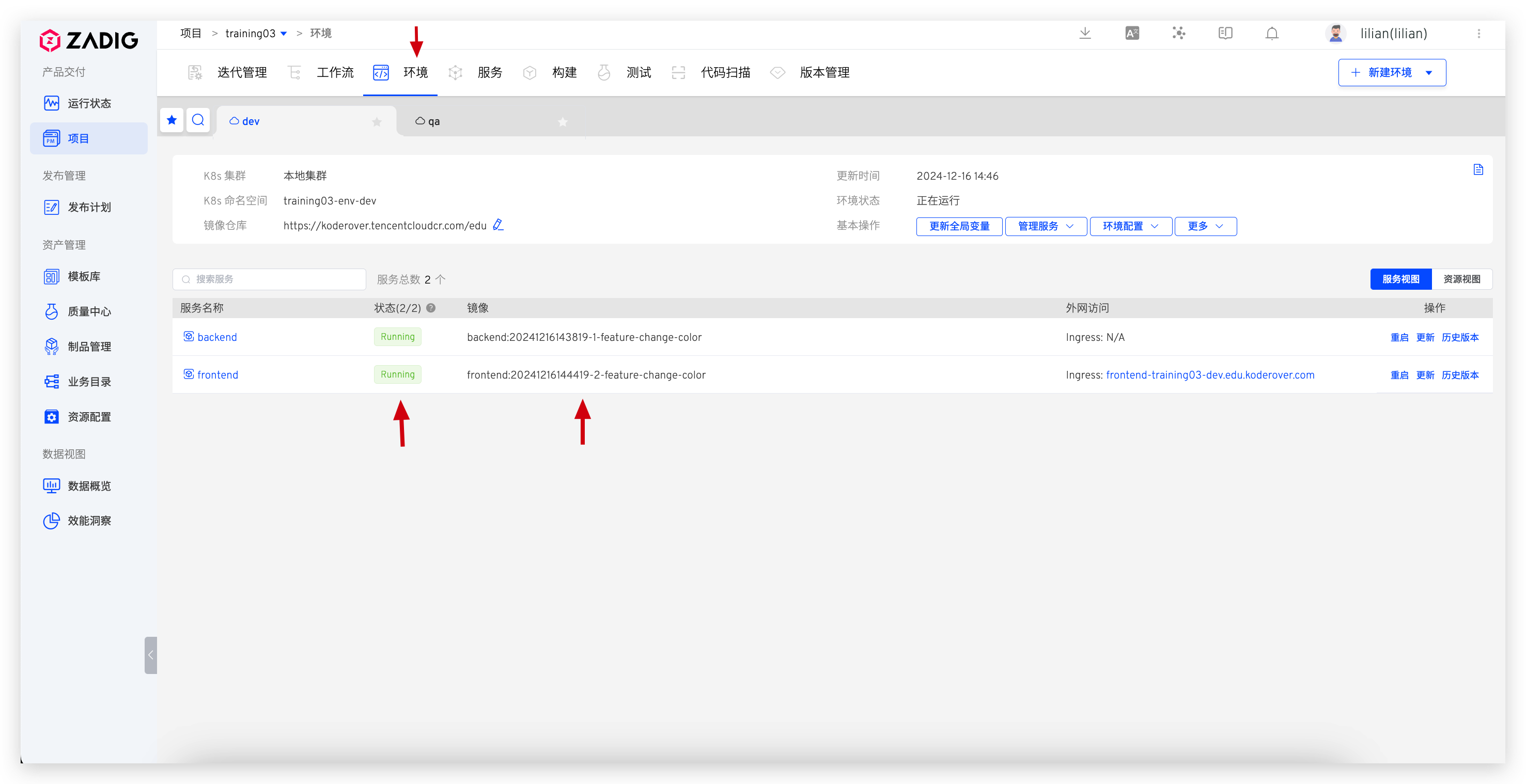
点击 "环境" 标签页,查看服务在对应环境中的基本信息、运行状态、运行版本等等。
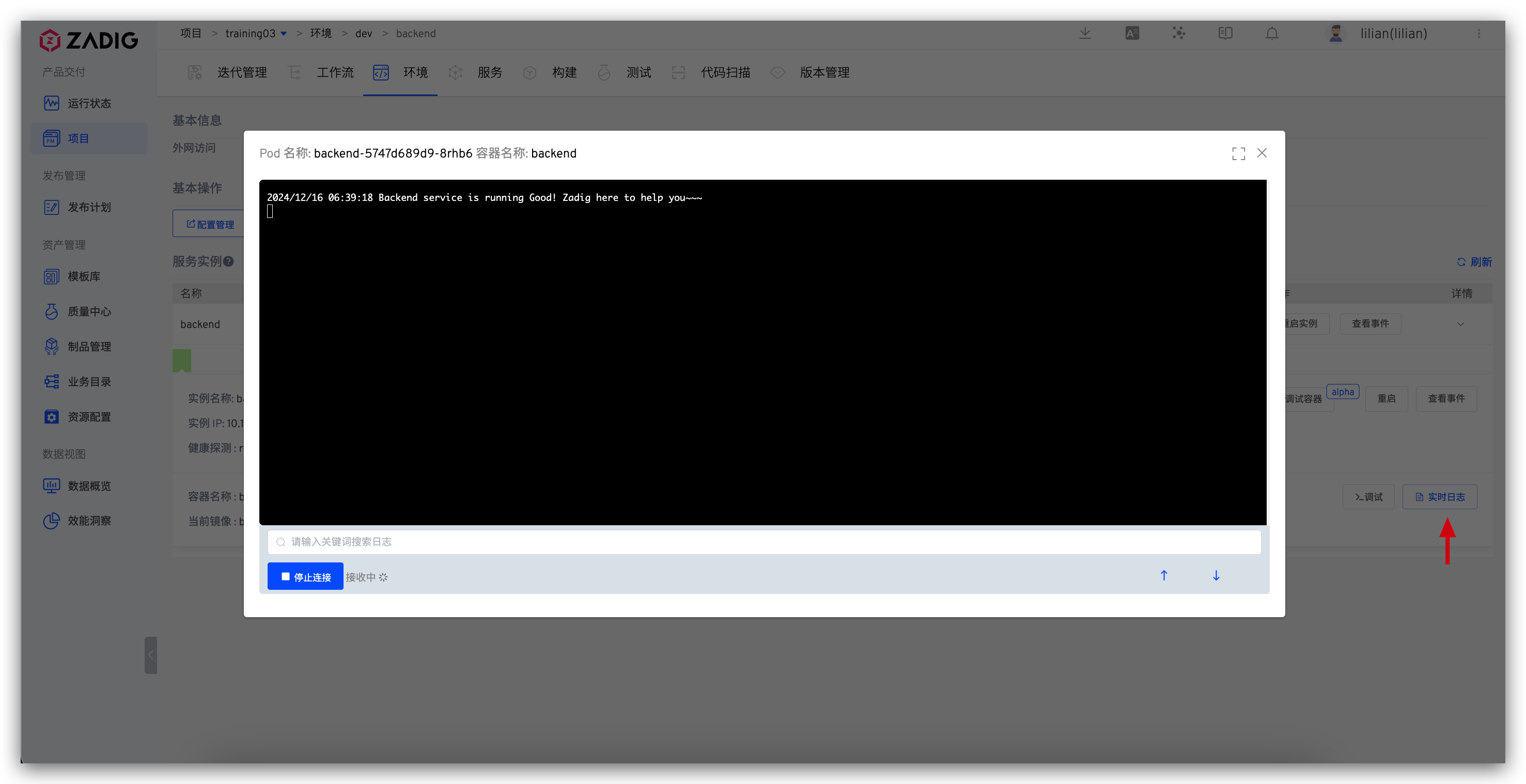
- 点击 backend 服务名称
- 点击 "实时日志" 查看后端服务的输出日志,分析日志诊断问题。
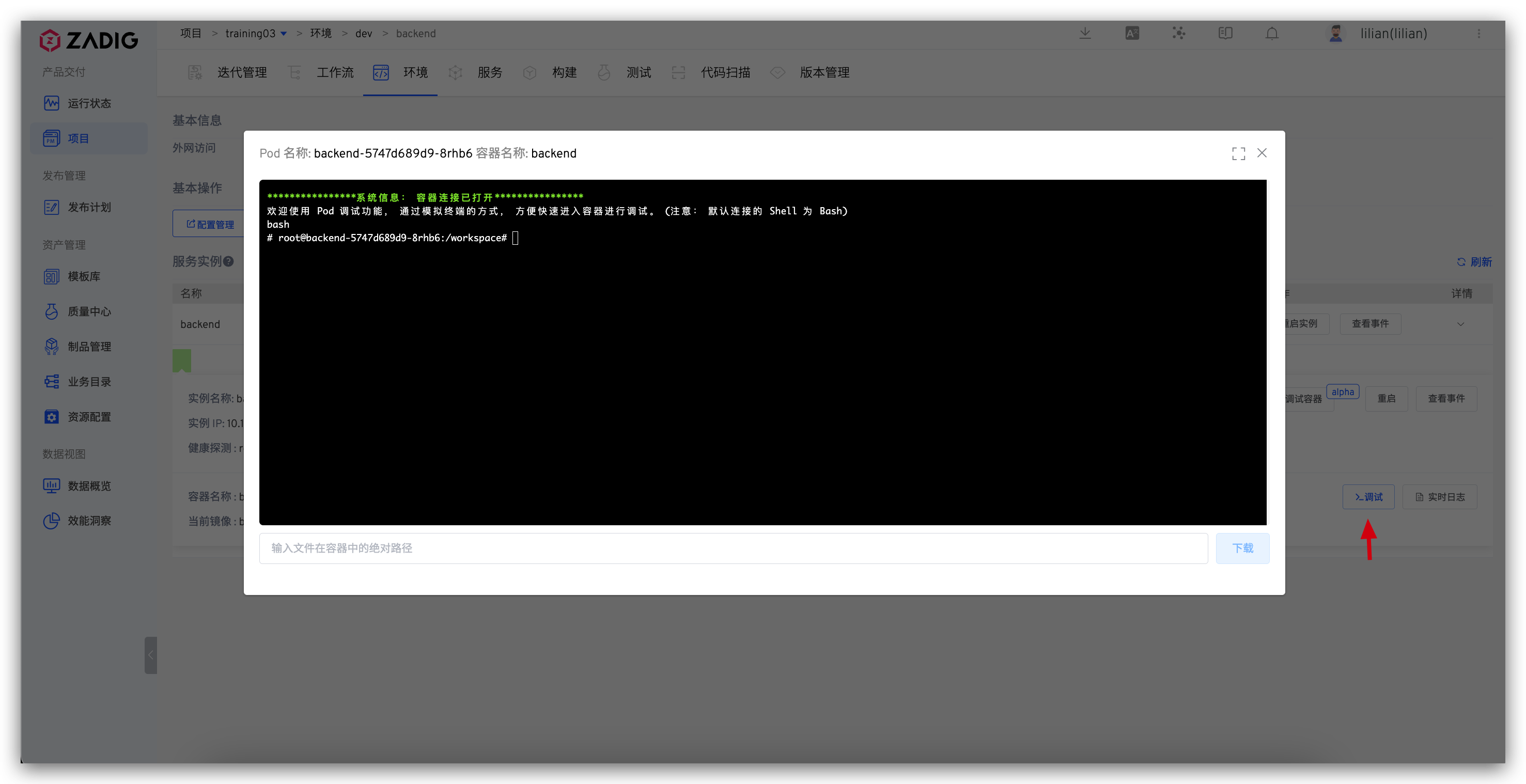
点击 "调试",进入容器内部分析网络、磁盘等问题。
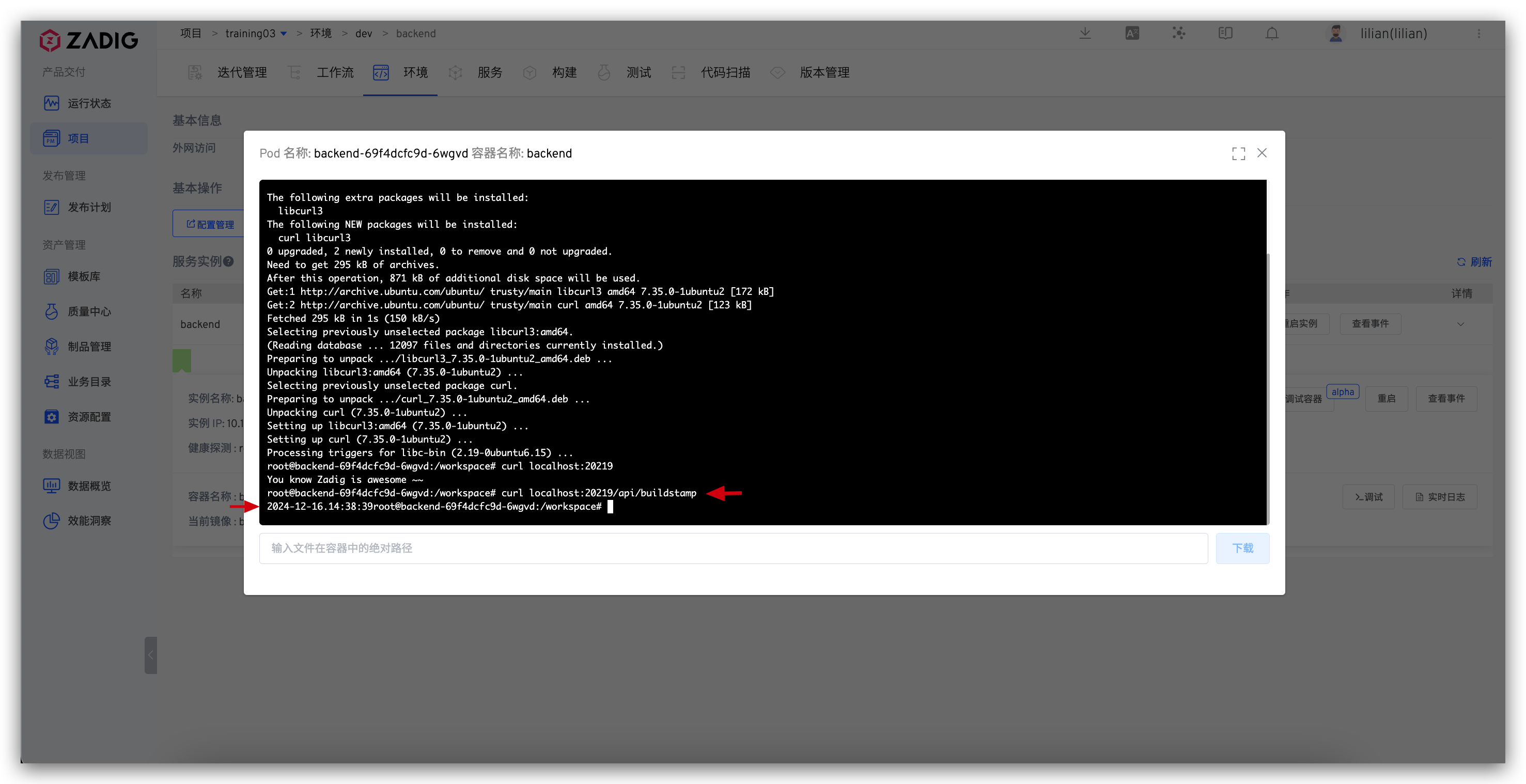
- 在容器的调试界面中,输入如下的 2 条命令
- 确认后端服务的 api 工作是正常的,这里显示了后端服务程序的构建时间戳,说明后端服务正常。
apt install curl -y
curl localhost:20219/api/buildstamp
命令行解释:
- 在后端容器的操作系统中安装 curl 命令行工具
- 用 curl 自测后端服务的 api 功能
学习目标
- 管理测试套件
- 手动触发测试套件,观察测试结果
- 编排测试到工作流
操作步骤
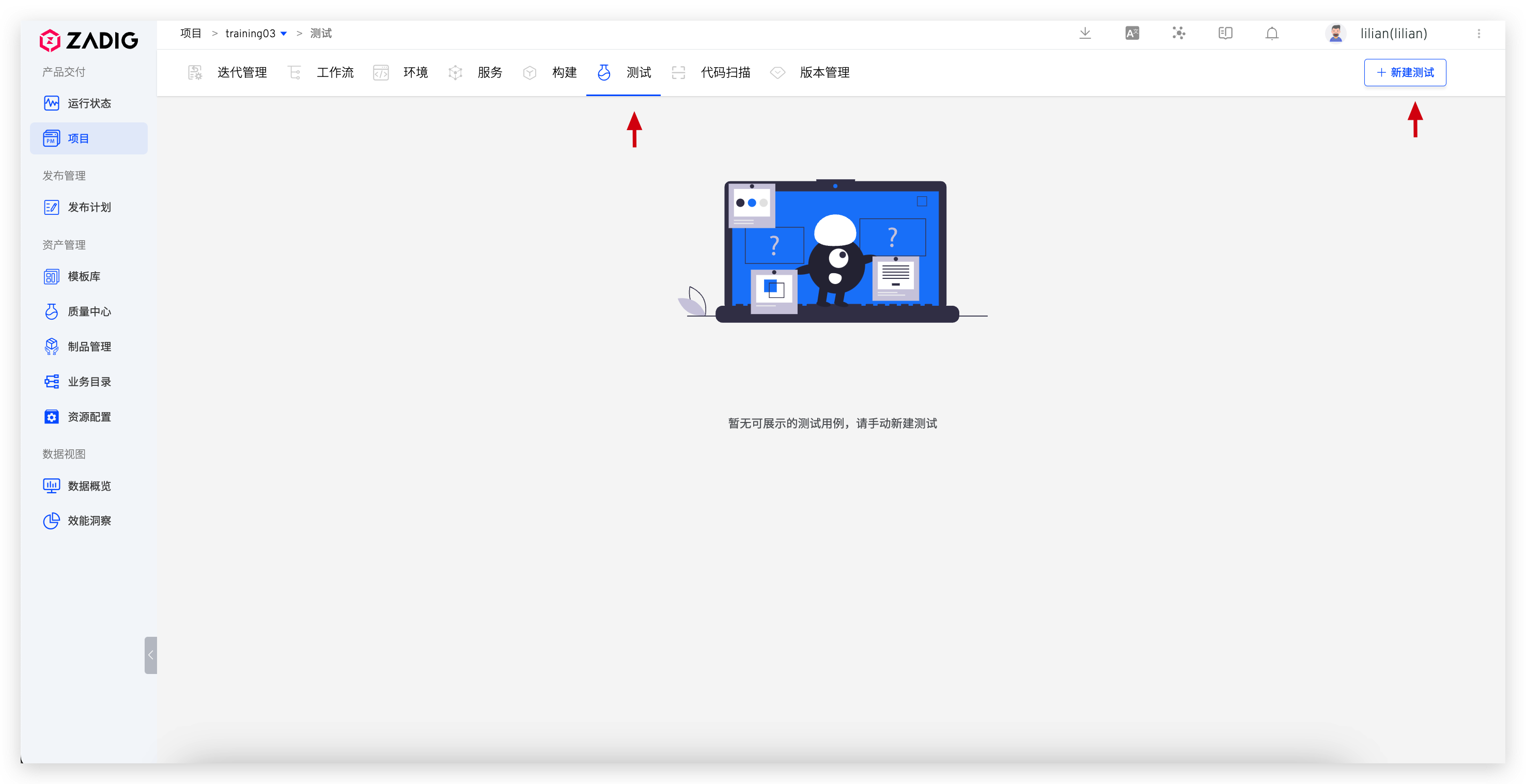
- 进入 "测试" 标签页
- 点击 "新建测试" 按钮

在这个界面中配置自动测试执行相关信息:
- 测试名称:
unit-test - 代码信息:选择示例项目代码库
zadig-training - 在测试脚本中输入下面的代码片段
- 在测试报告的所在目录中输入测试结果的输出路径
zadig-training/course-100/test/test-report - 最后点击 "确认" 按钮
测试代码片段如下:
#!/bin/bash
set -e
cd zadig-training/course-100/test/
chmod +x unit.sh
./unit.sh
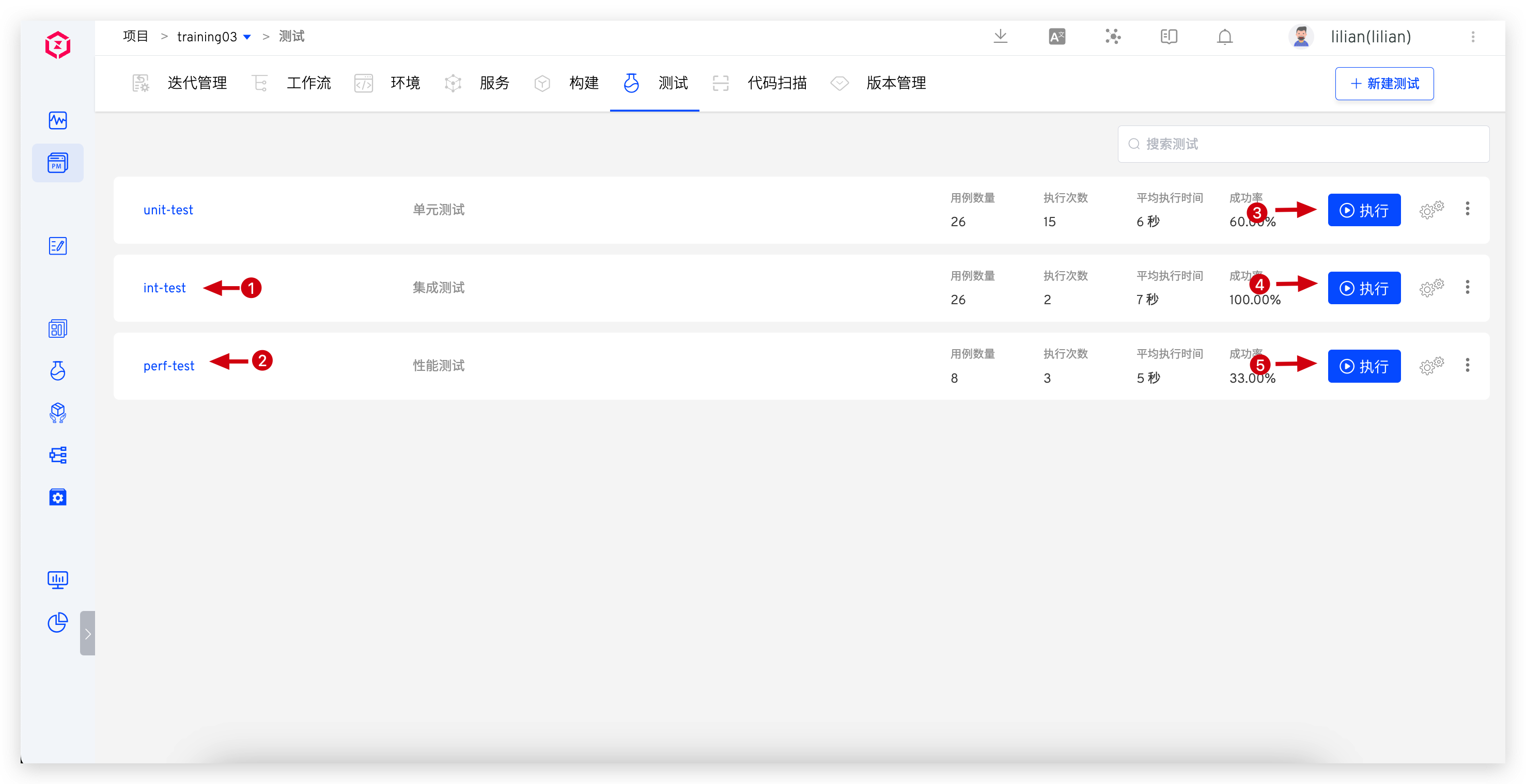
- 重复上一步的操作,创建 "int-test" 测试套件。
- 重复上一步的操作,创建 "perf-test" 测试套件。
- 手工触发 unit-test
- 手工触发 int-test
- 手工触发 perf-test
- 观察测试结果

- 在测试管理页面中,点击 unit-test 测试,查看测试详情
- 这里可以看到每一次测试代码运行的详细日志
- 点击测试报告,查看测试报告详情
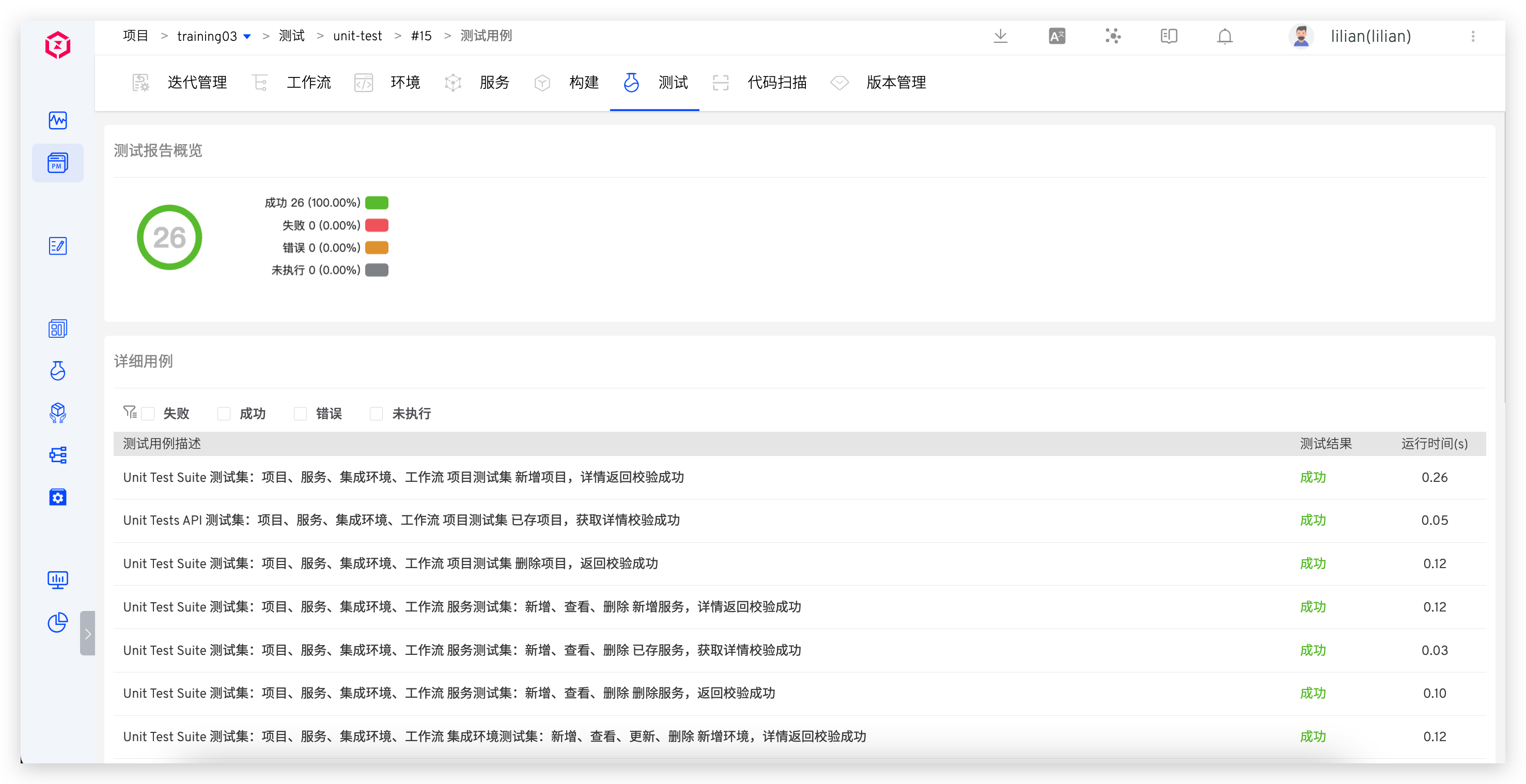
这里可以查看和分析测试的具体情况。
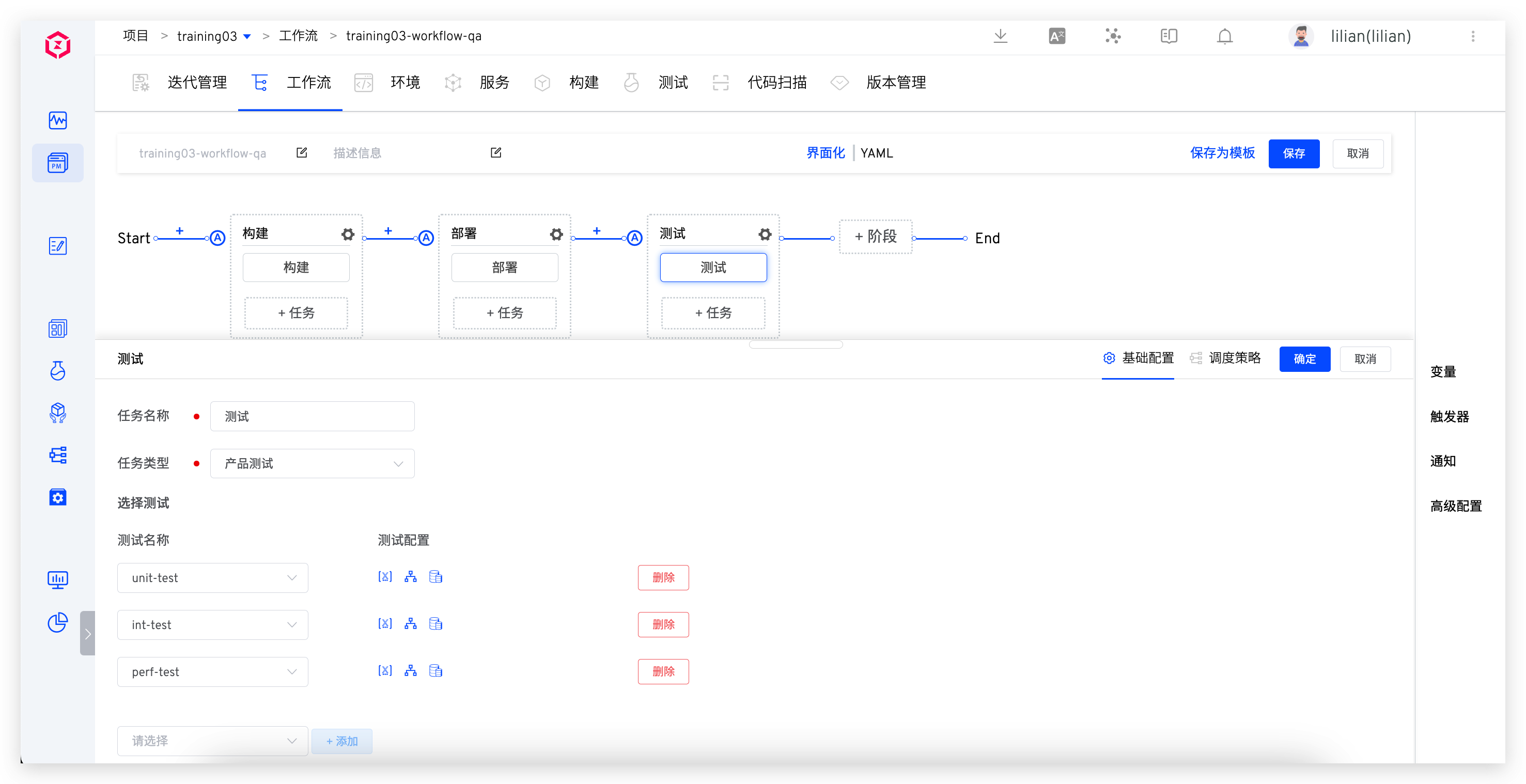
- 找到 qa 工作流,点击 ⚙ 编辑按钮
- 添加测试阶段,并且添加测试任务
- 配置测试任务,添加 unit-test、int-test 和 perf-test 套件。
- 同理,给 dev 和 ops 工作流分别添加测试套件。
这样在 dev、 qa 和 ops 工作流触发的时候,这些绑定的测试套件就自动触发运行。
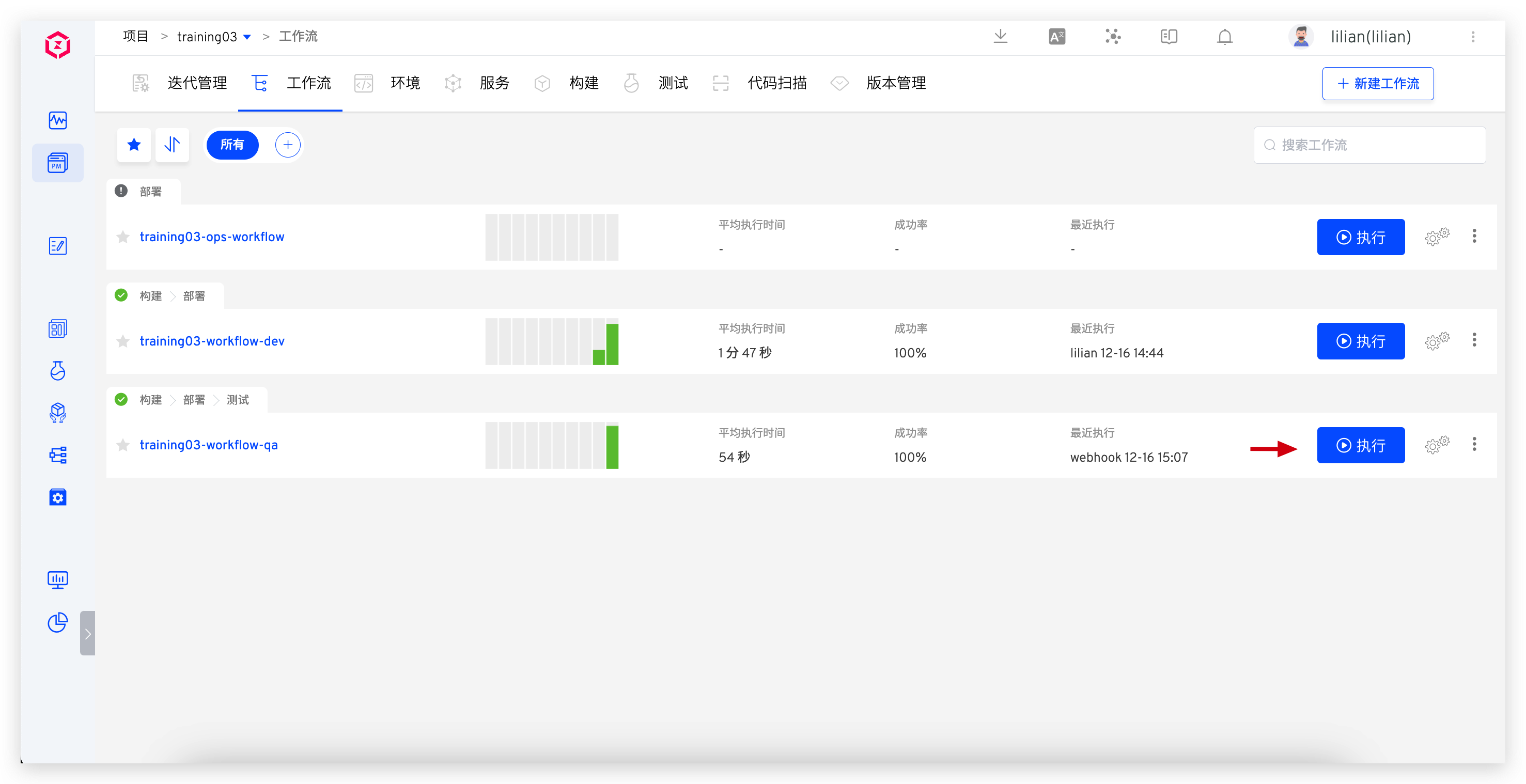
点击 dev 工作流右侧的 "执行" 按钮,手工测试此工作流。
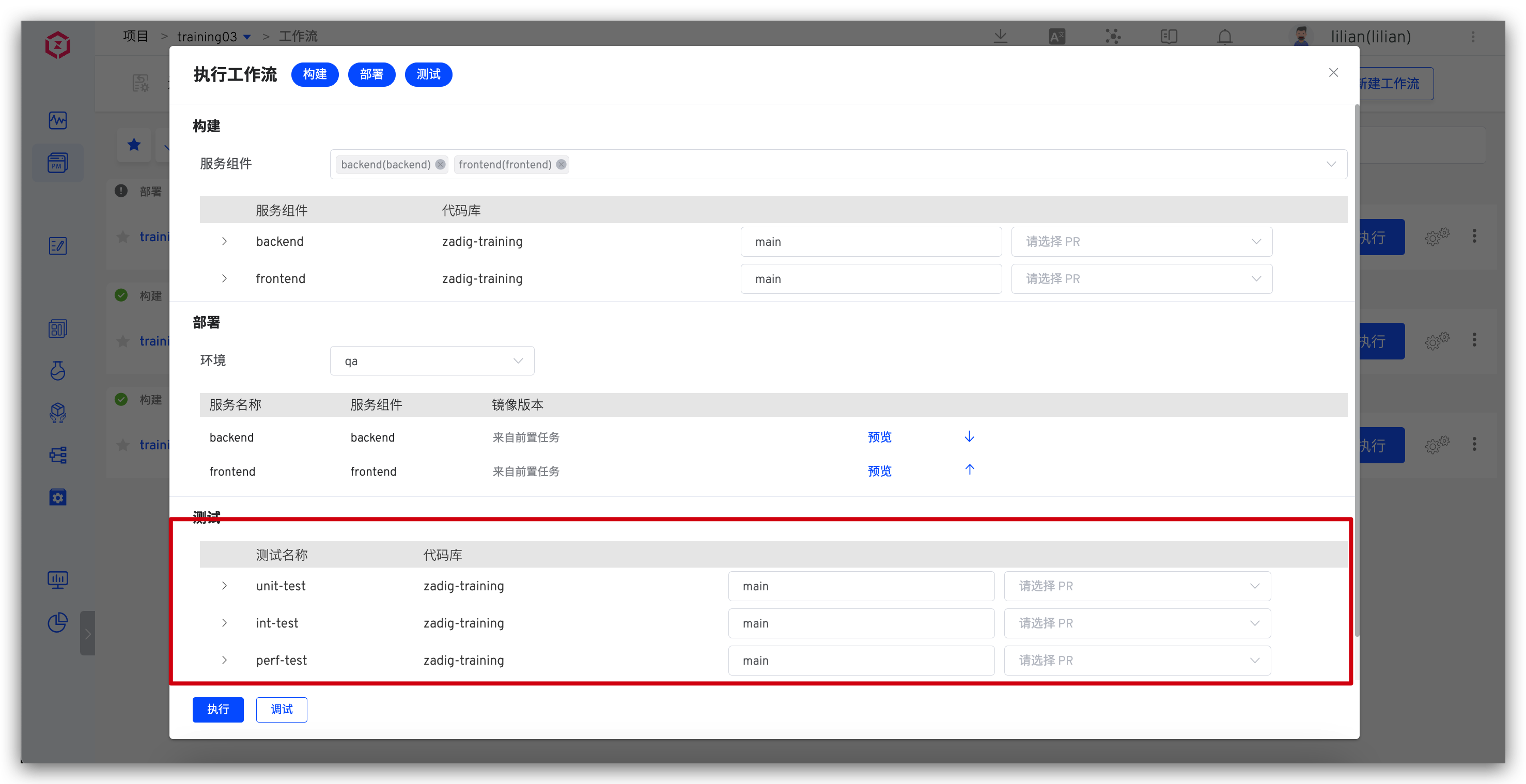
- 服务组件中选择 backend 和 frontend 服务,我们可以看到这里有若干与之关联的测试套件,他们会自动被触发。
- 点击 "执行" 按钮,观察此工作流执行后测试套件的执行。
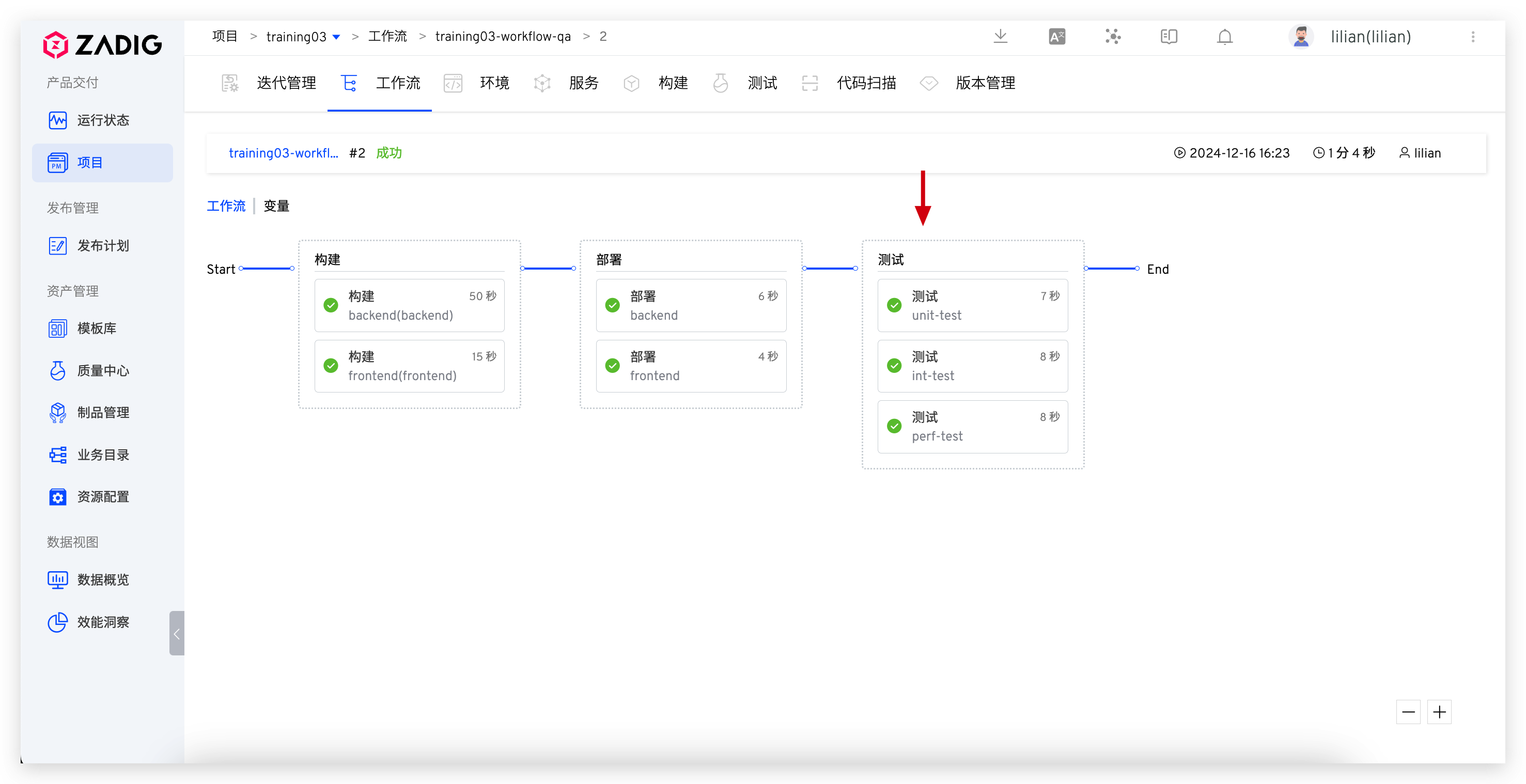
学习目标
- 基于 qa 环境创建正式版本
- 准备生产环境
- 发布指定版本到生产环境
- 回滚版本
操作步骤
创建版本
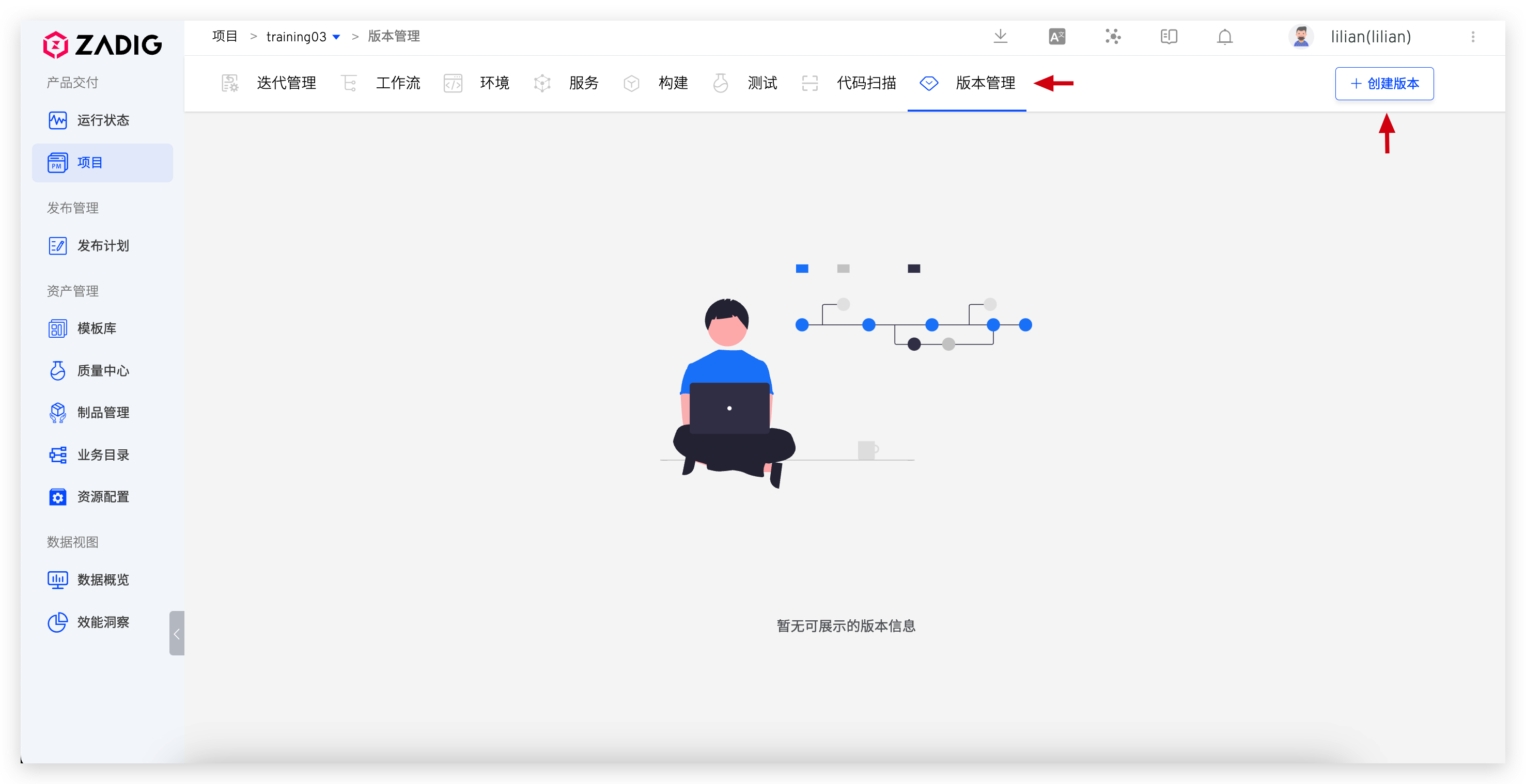
- 点击 "版本管理" 标签页
- 点击 "创建版本" 按钮
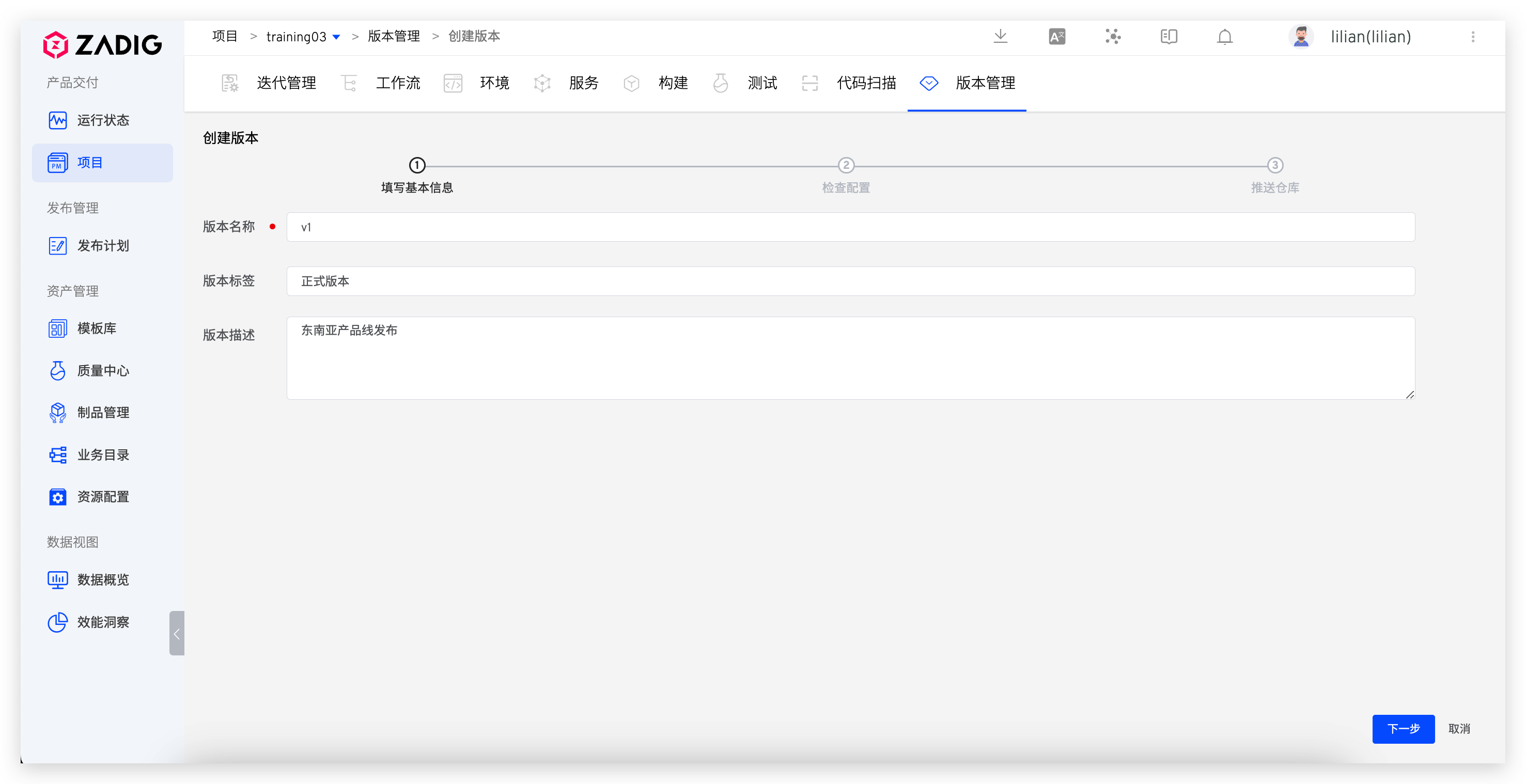
填写版本号、标签、版本描述等基本信息,点击下一步。
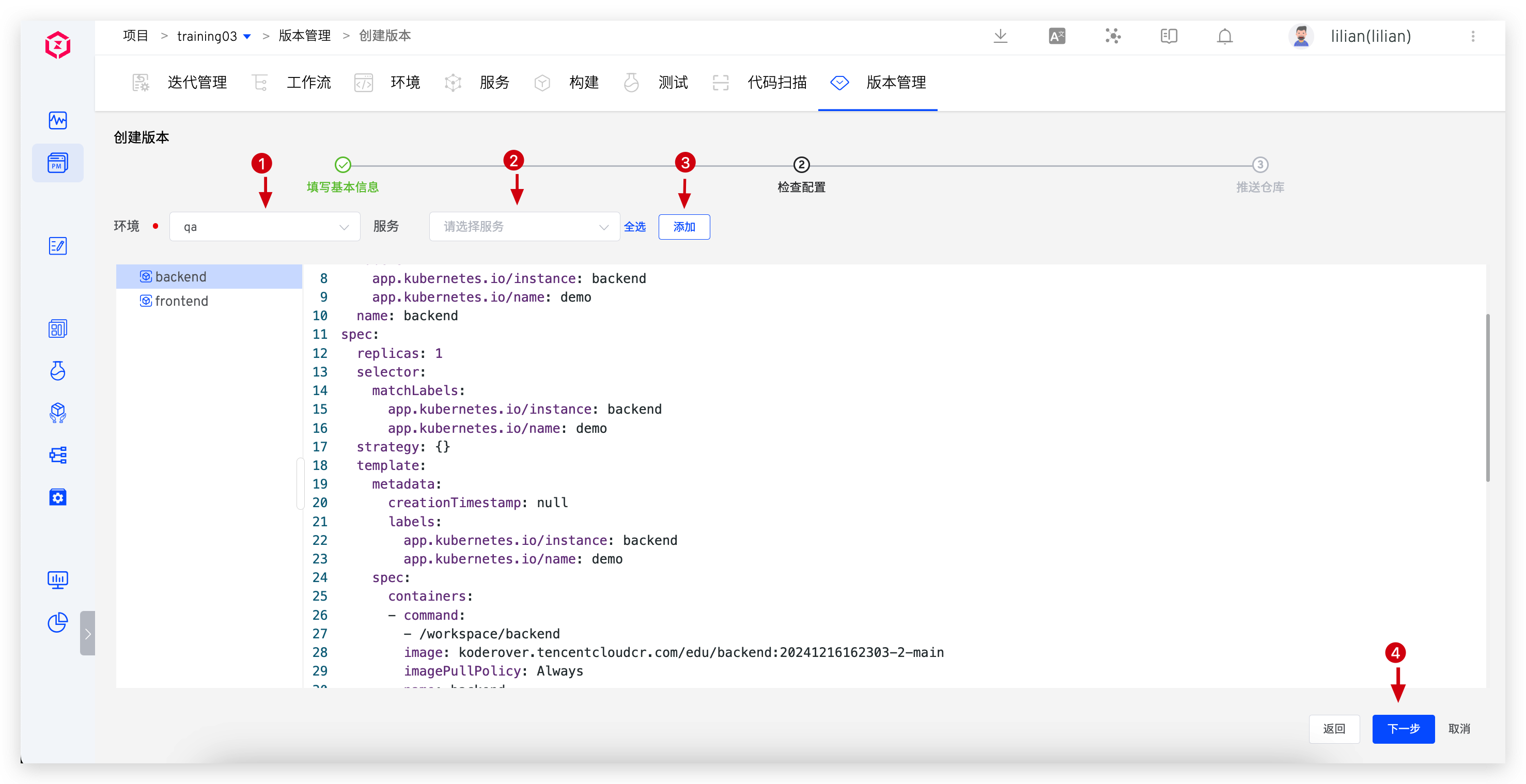
- 环境:选择 qa 环境
- 服务:选择 frontend 和 backend 服务,点击右侧"添加"按钮
- 点击下一步
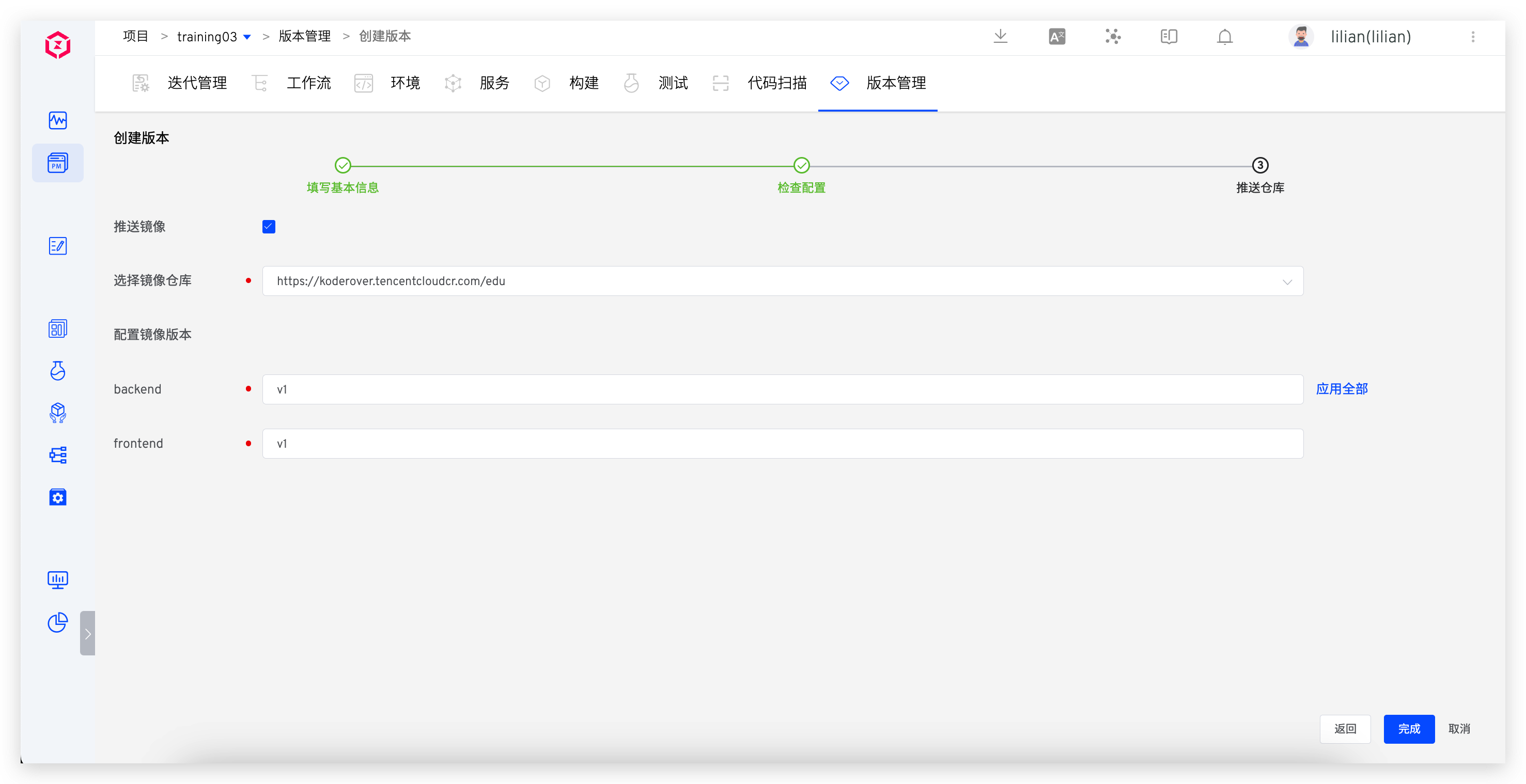
- 选择生产环境使用的镜像仓库
- 配置服务的镜像版本 v1
- 点击完成。
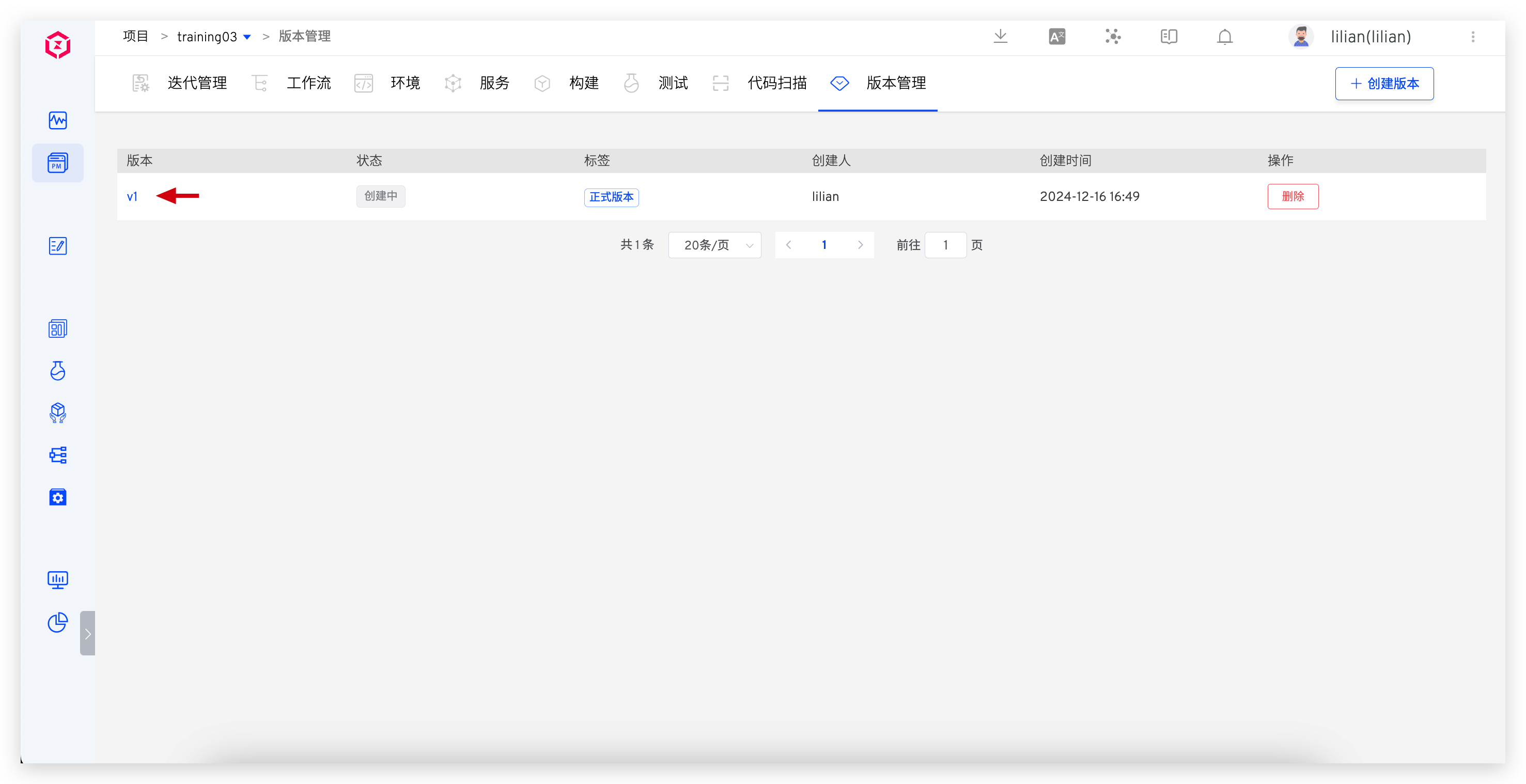
在版本列表中点击版本号,进入版本详情页面,确认版本中镜像推送进展。
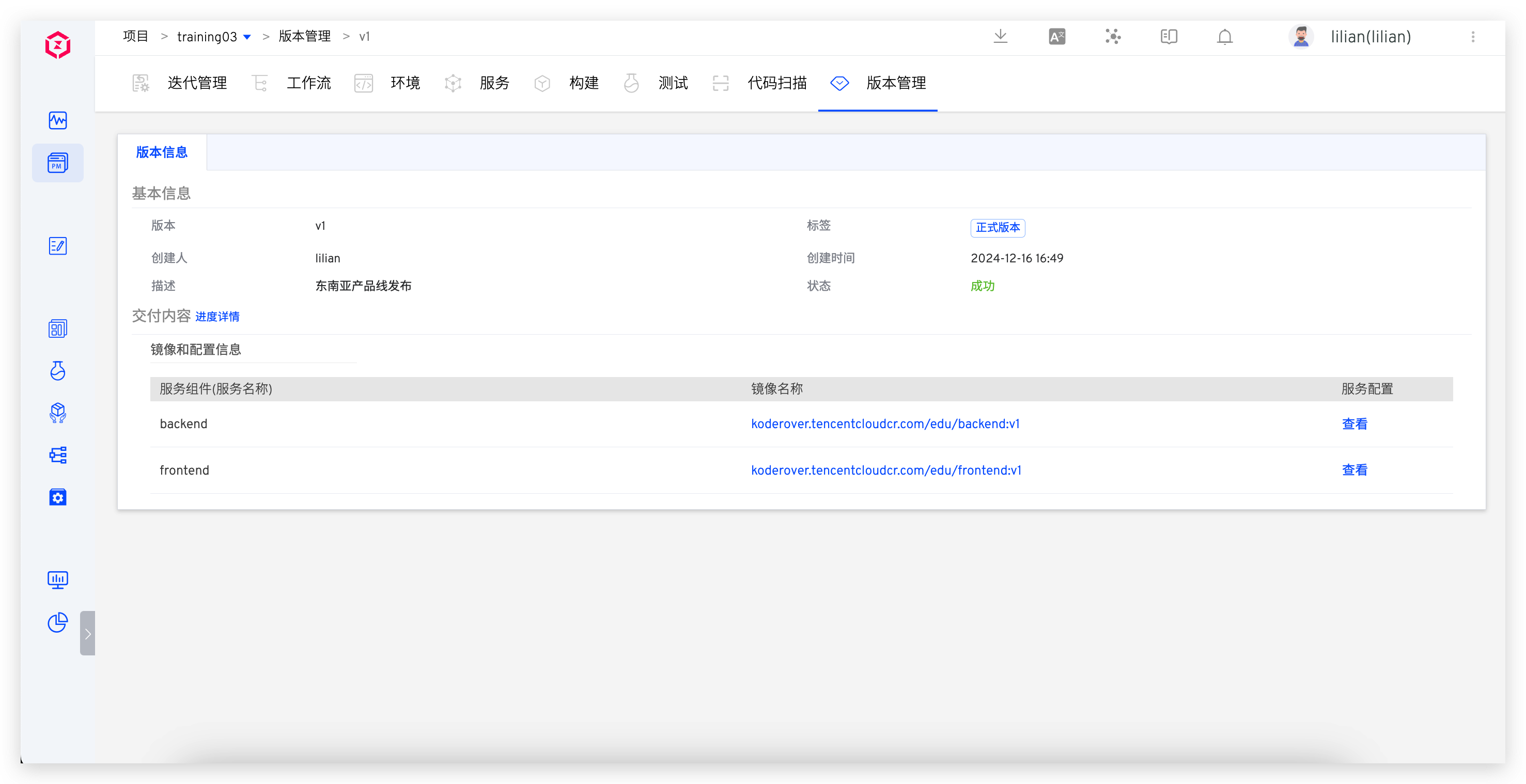
版本中包含服务的镜像和 YAML 配置信息,用于后续追溯。
准备生产环境

点击 "生产服务" ,进入生产服务配置页面,准备生产服务配置。
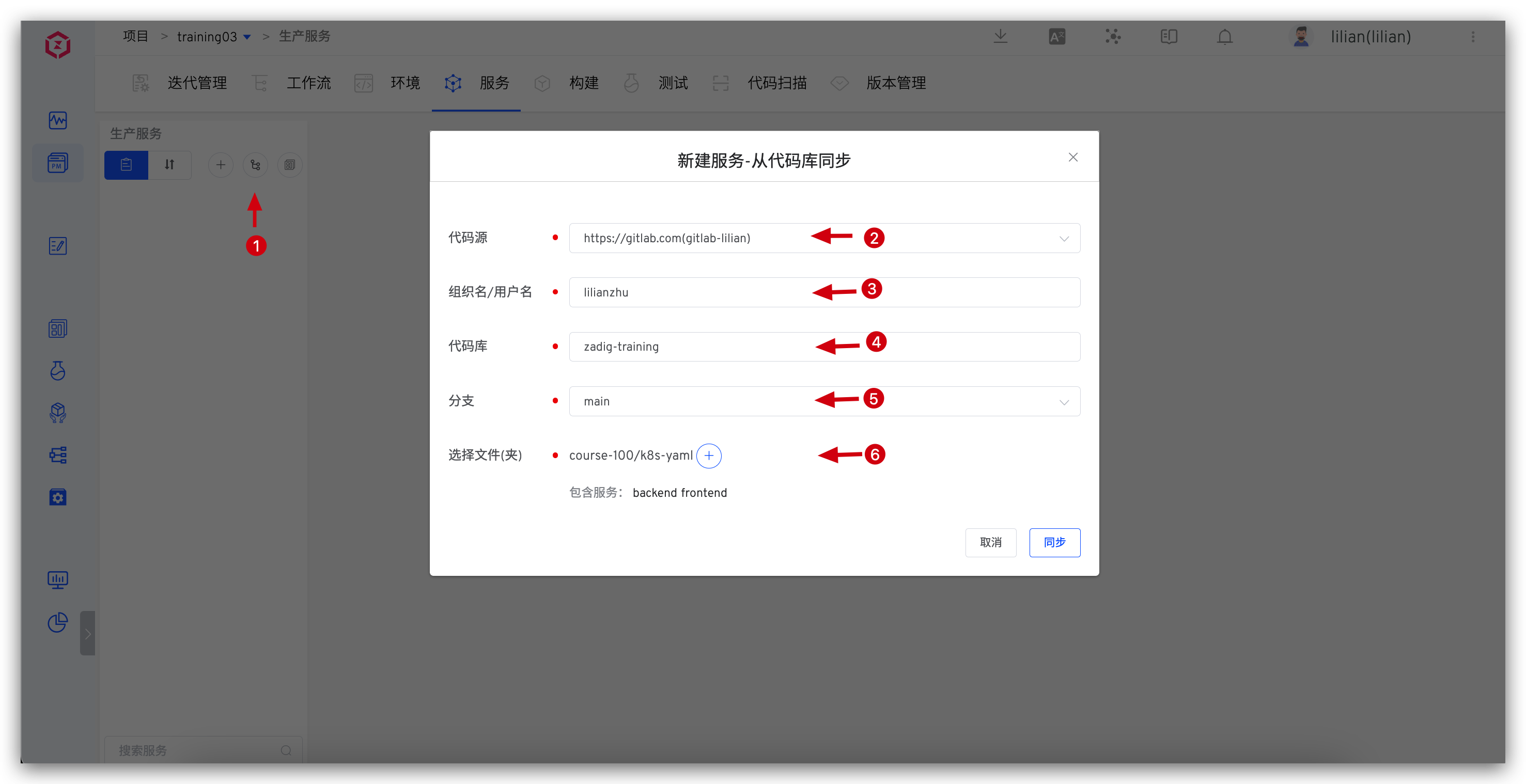
- 点击"从代码库同步"
- 代码源:选择集成的个人账号
- 组织名/用户名:选择个人账号
- 代码库:选择
zadig-training - 分支:选择
main - 文件(夹):选择
course-100/k8s-yaml - 点击"同步"
完成服务配置同步后,创建生产环境。
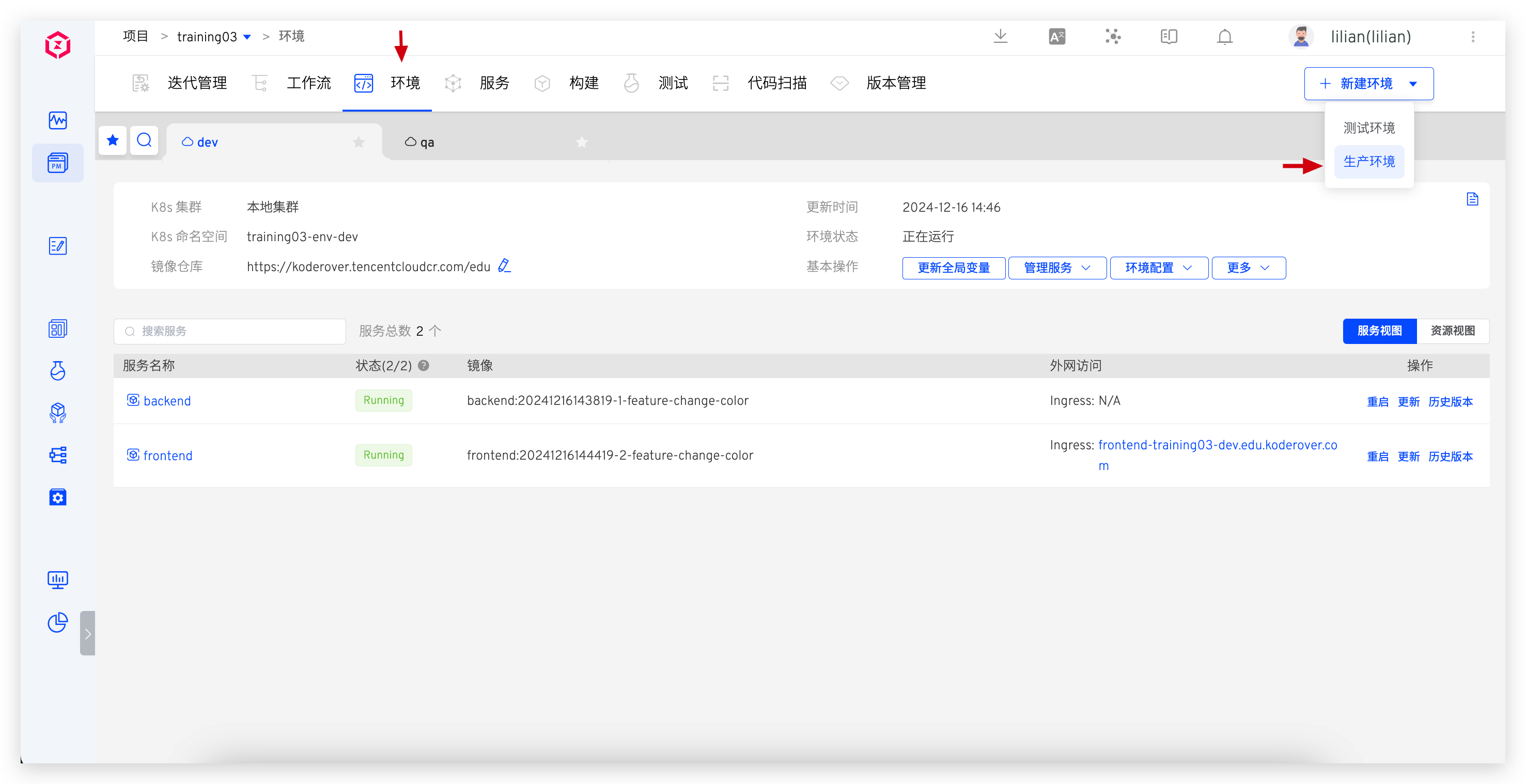
点击 "环境" 标签页,点击 "新建环境" 按钮,选择生产环境。
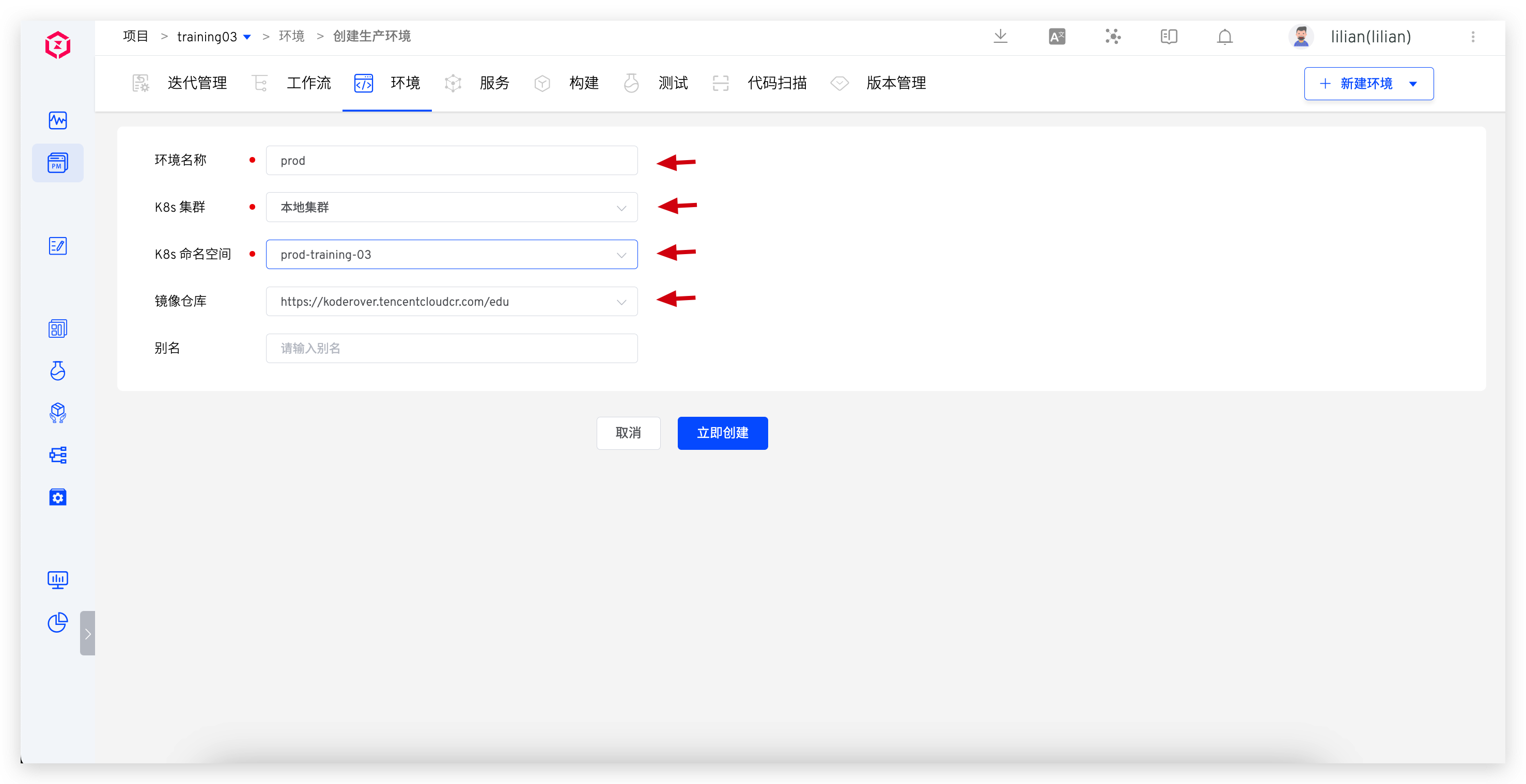
填写环境名称、K8s 集群、命名空间、镜像仓库、别名,点击 "立即创建"。
至此生产环境就准备好了。
发布指定版本
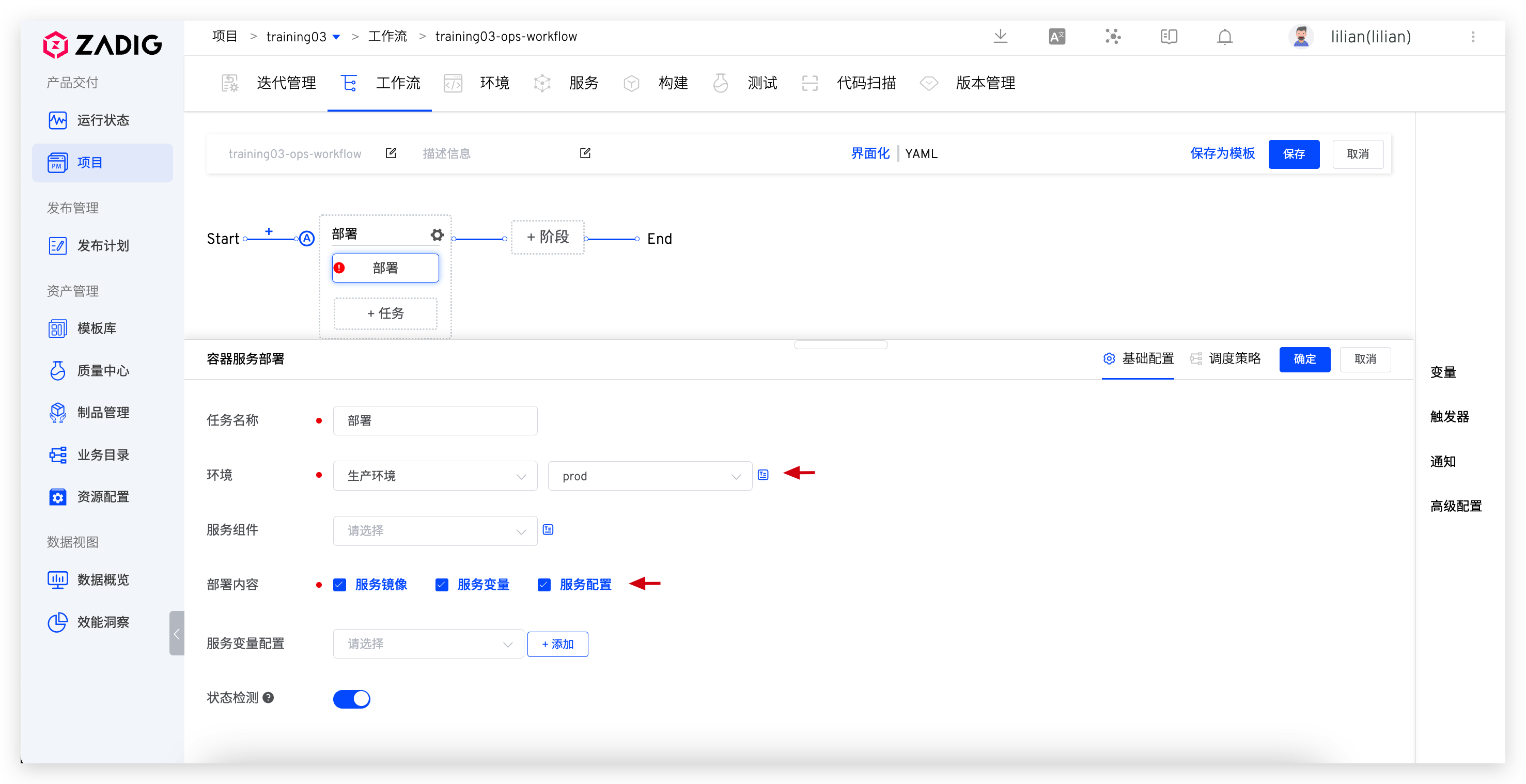
- 找到 ops 工作流,点击 "编辑"按钮
- 配置部署任务,环境选择 prod 环境
- 部署内容勾选上"服务镜像" 、"服务变量"和"服务配置"
- 点击"确定",并保存工作流
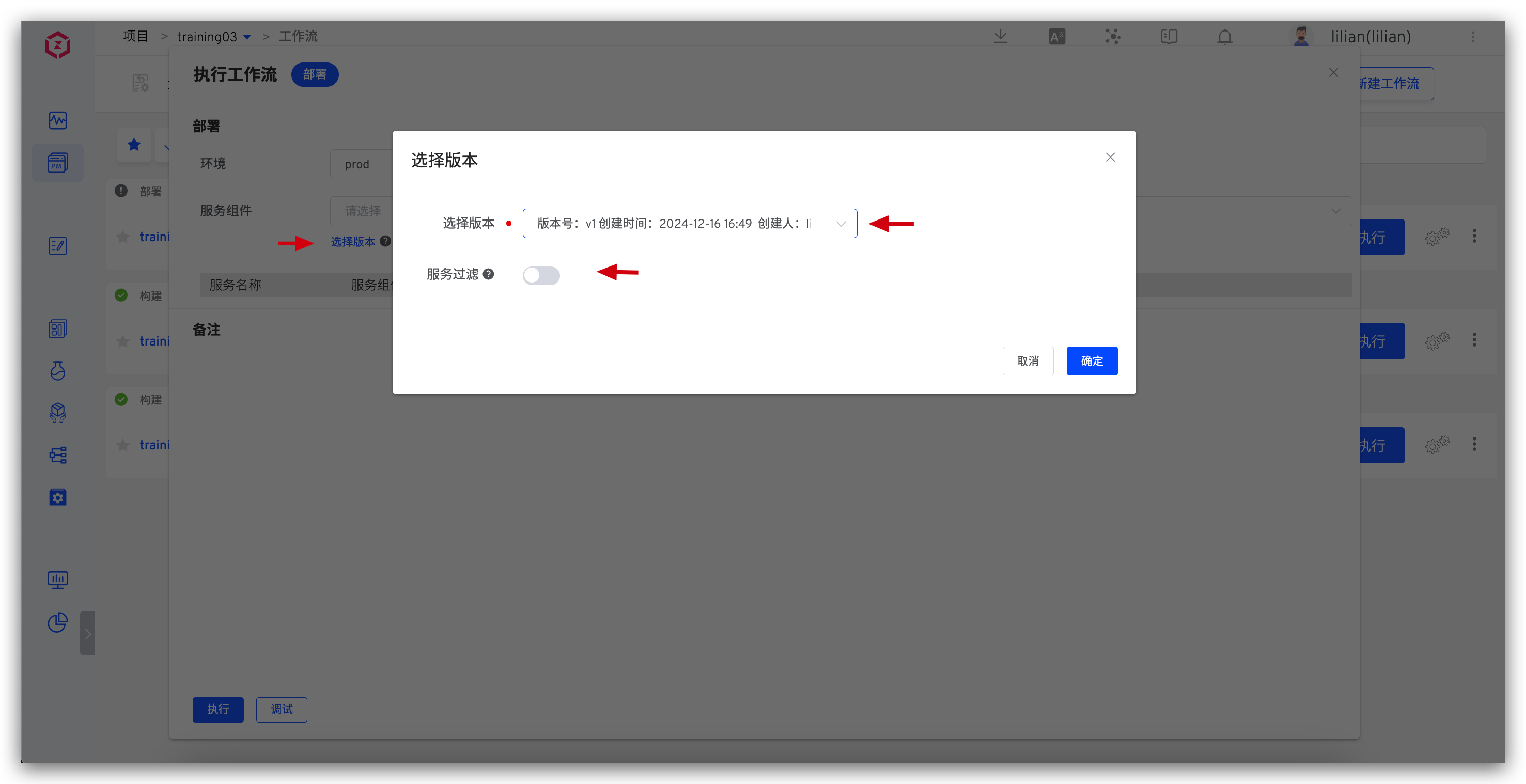
- 点击 "执行" 按钮
- 点击 "选择版本",选择先前创建的 v1 版本,关闭「服务过滤」,点击 "确定"
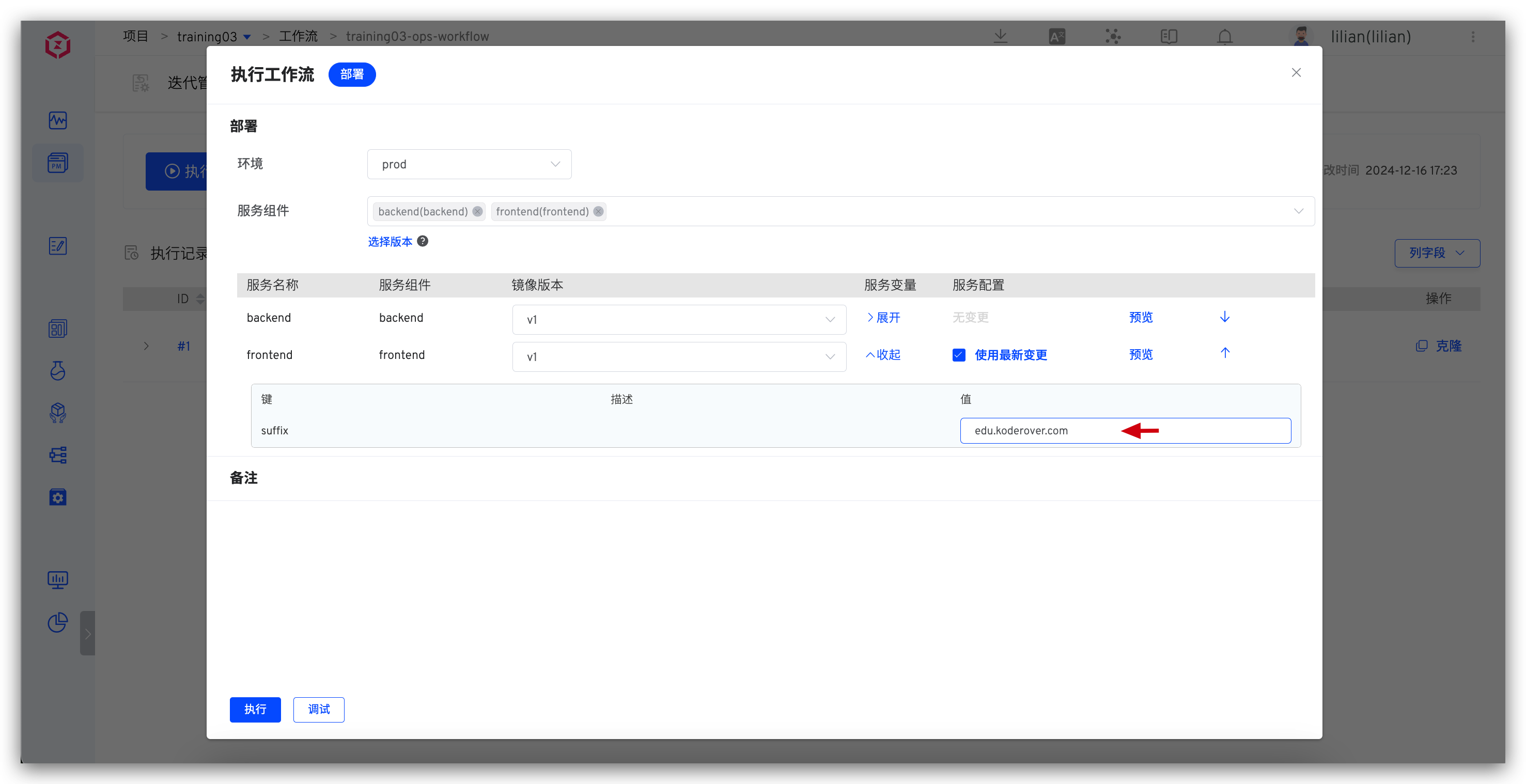
版本中的服务自动加载出来,找到 frontend 服务,配置访问入口地址 edu.koderover.com,点击 "执行" 按钮,开始执行生产发布。
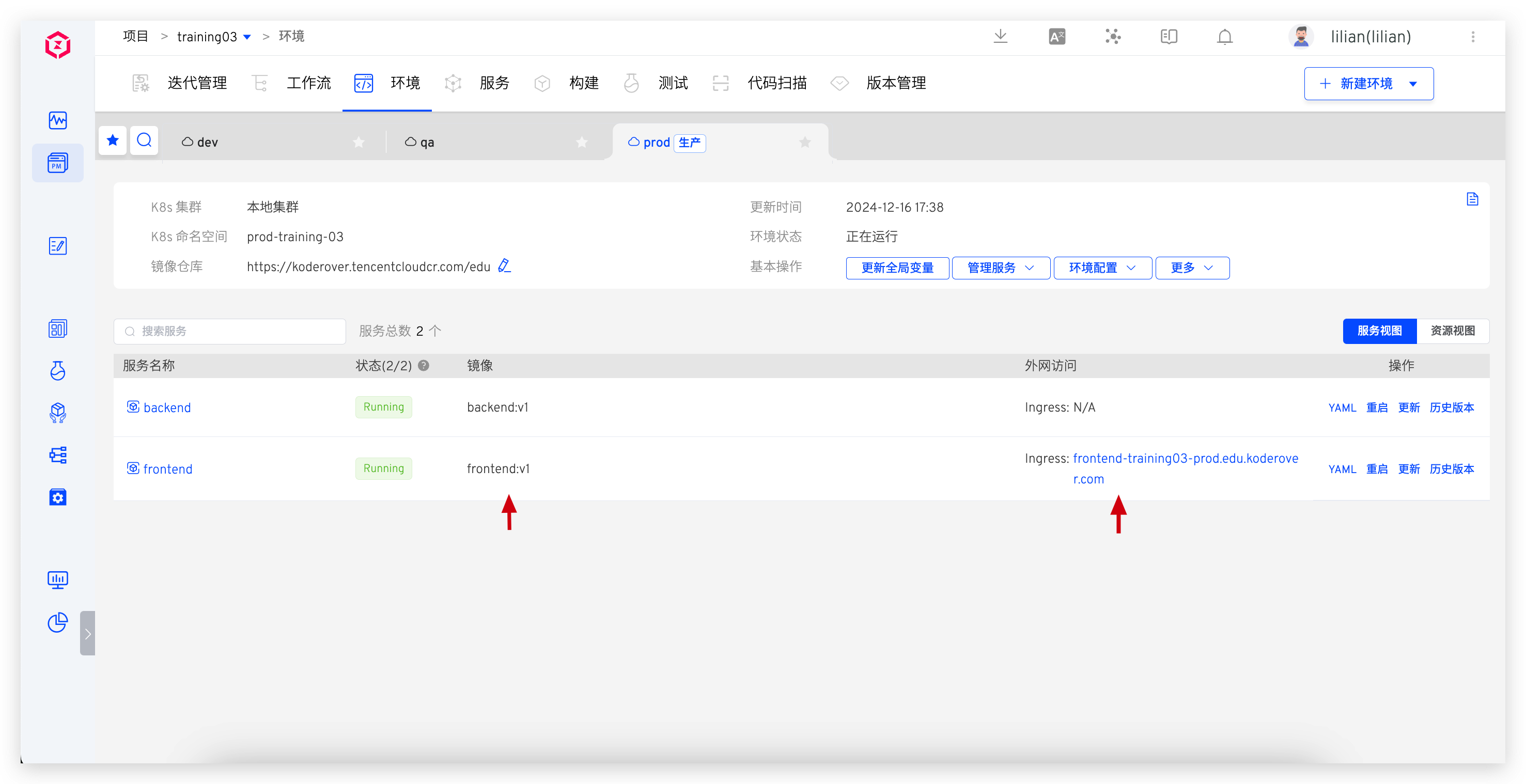
工作流执行完成后,点击 "环境" 标签页,找到 prod 环境,查看服务的部署状态。
至此,使用工作流发布指定版本到生产环境的操作已完成。
回滚版本
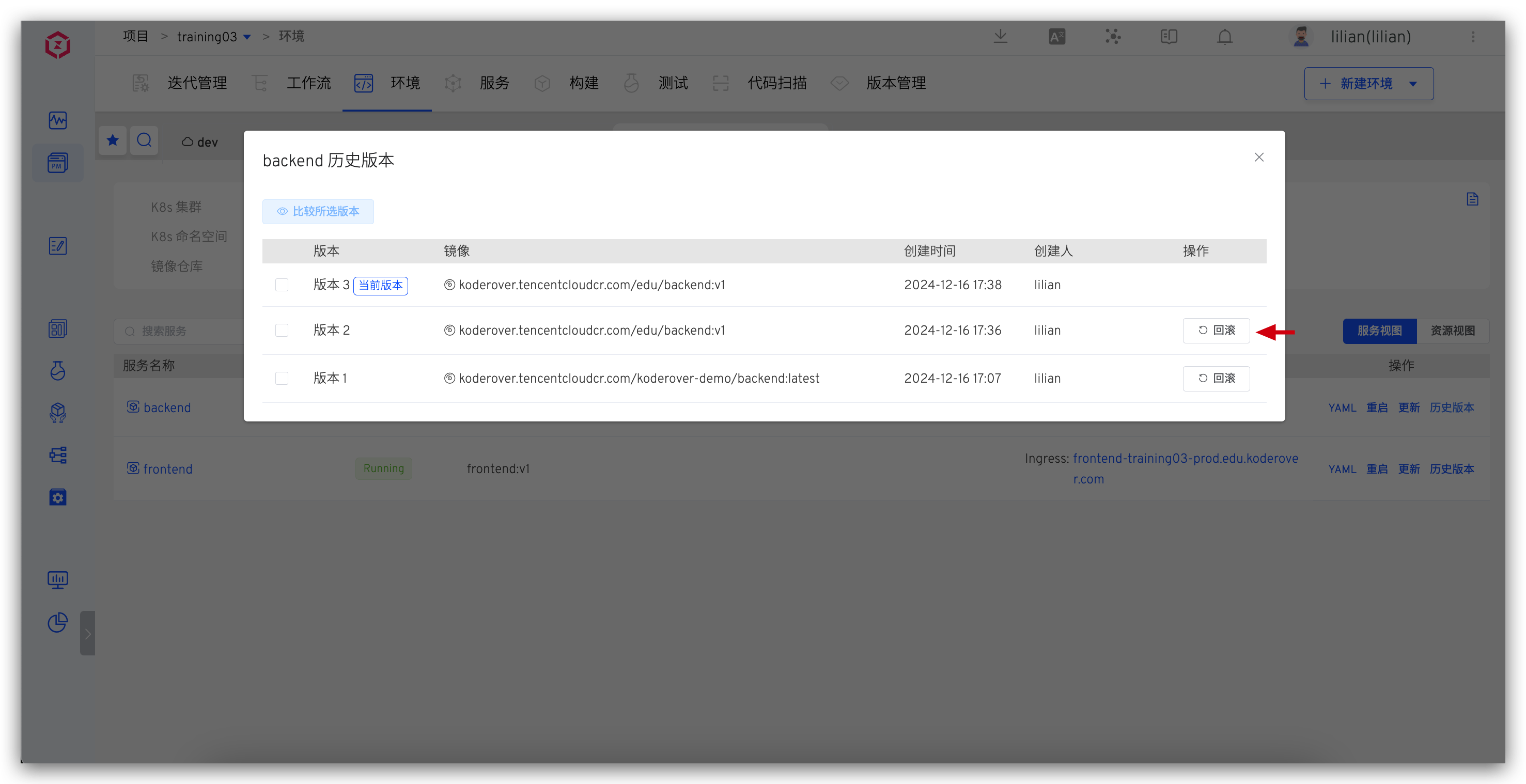
点击 backend 服务右侧的"历史版本",在历史版本列表中选择一个可用的版本,点击"回滚"按钮进行回滚操作。
参考链接
相关文档链接:
课程支持

扫码添加 Zadig 产品助理
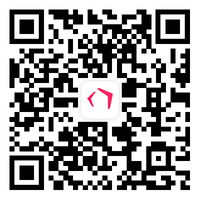
关注 KodeRover 获取更多干货